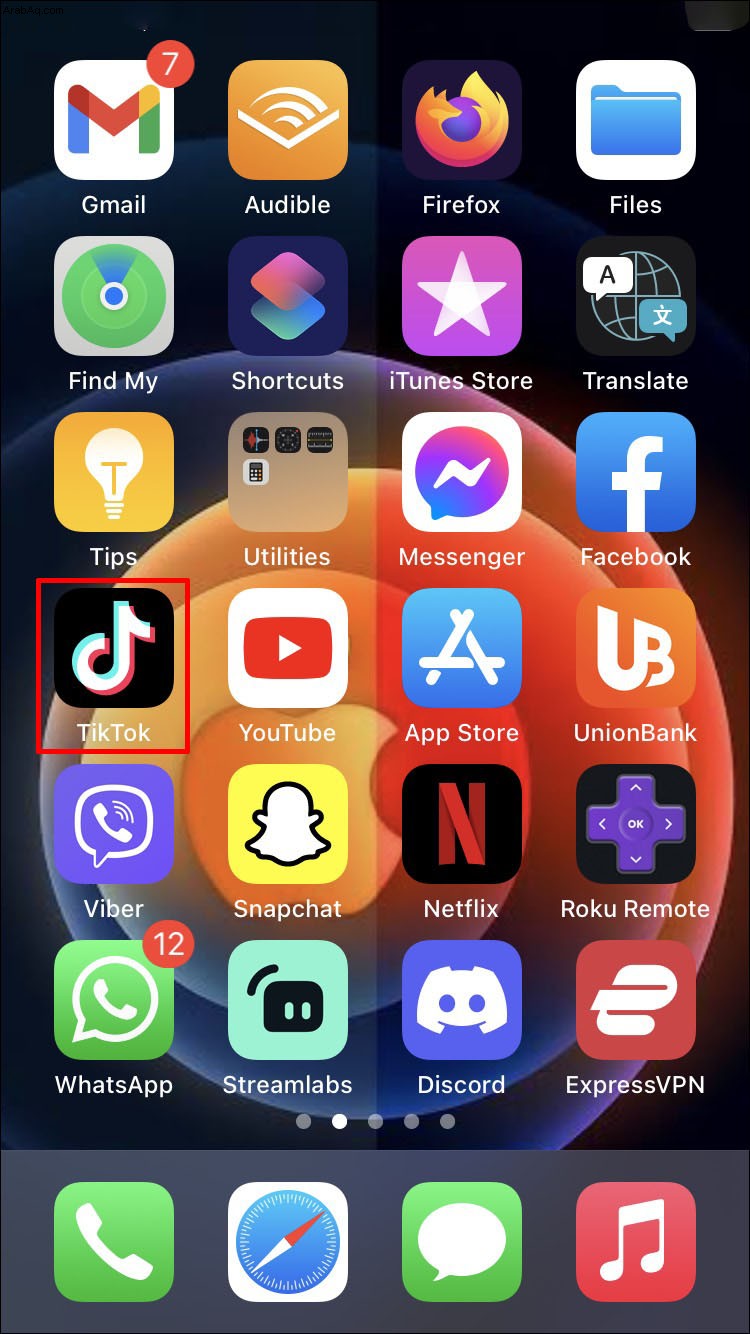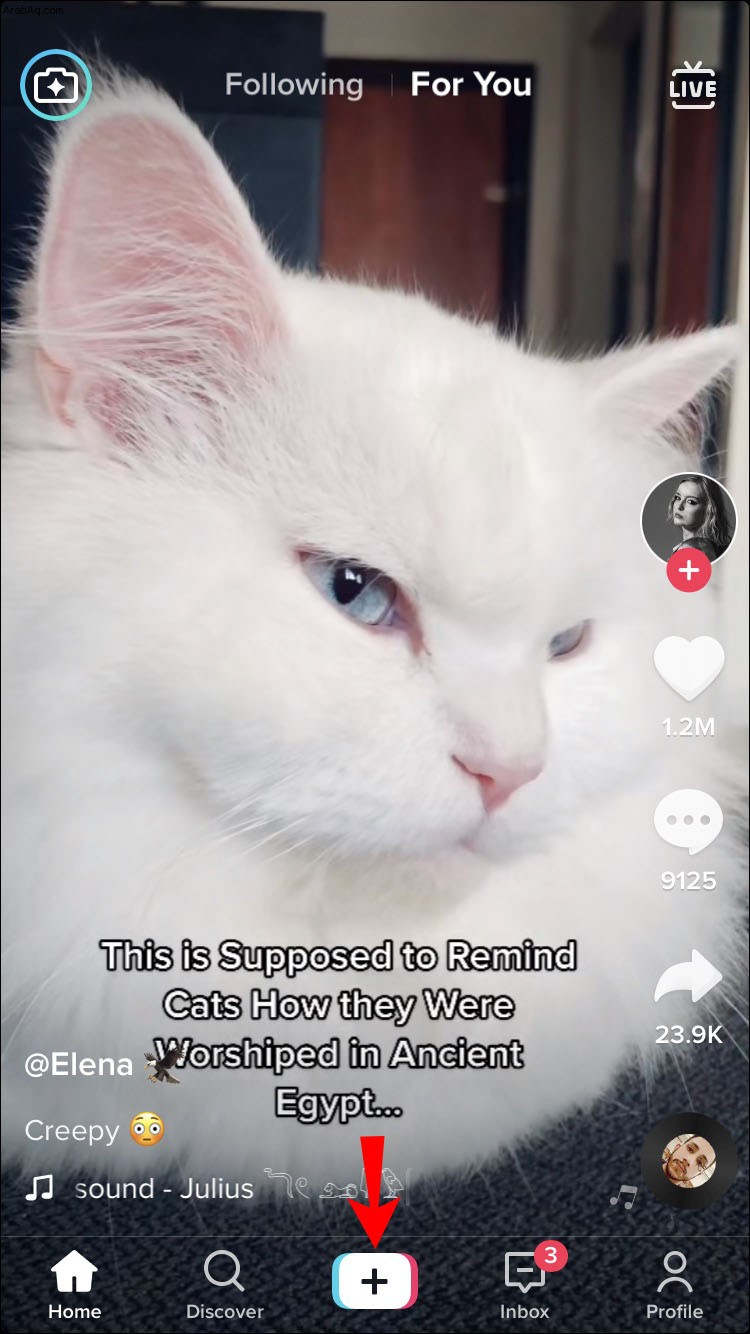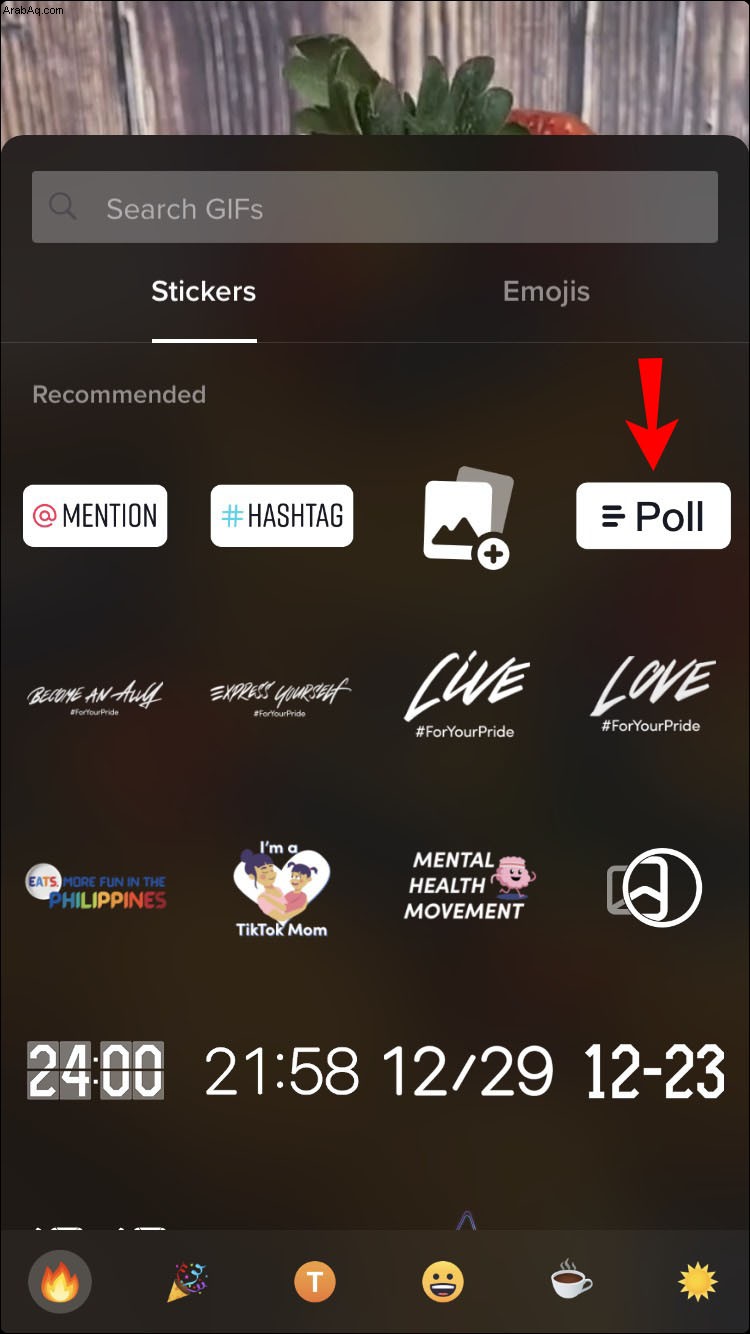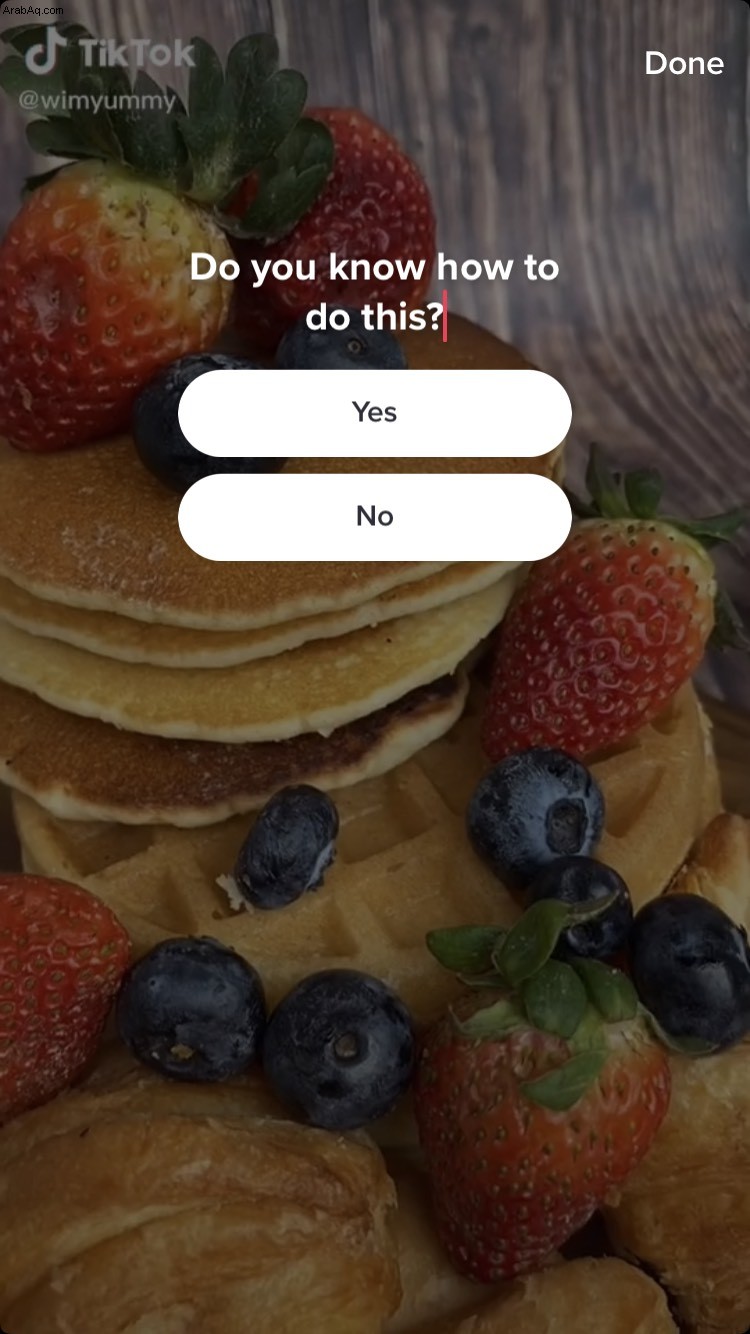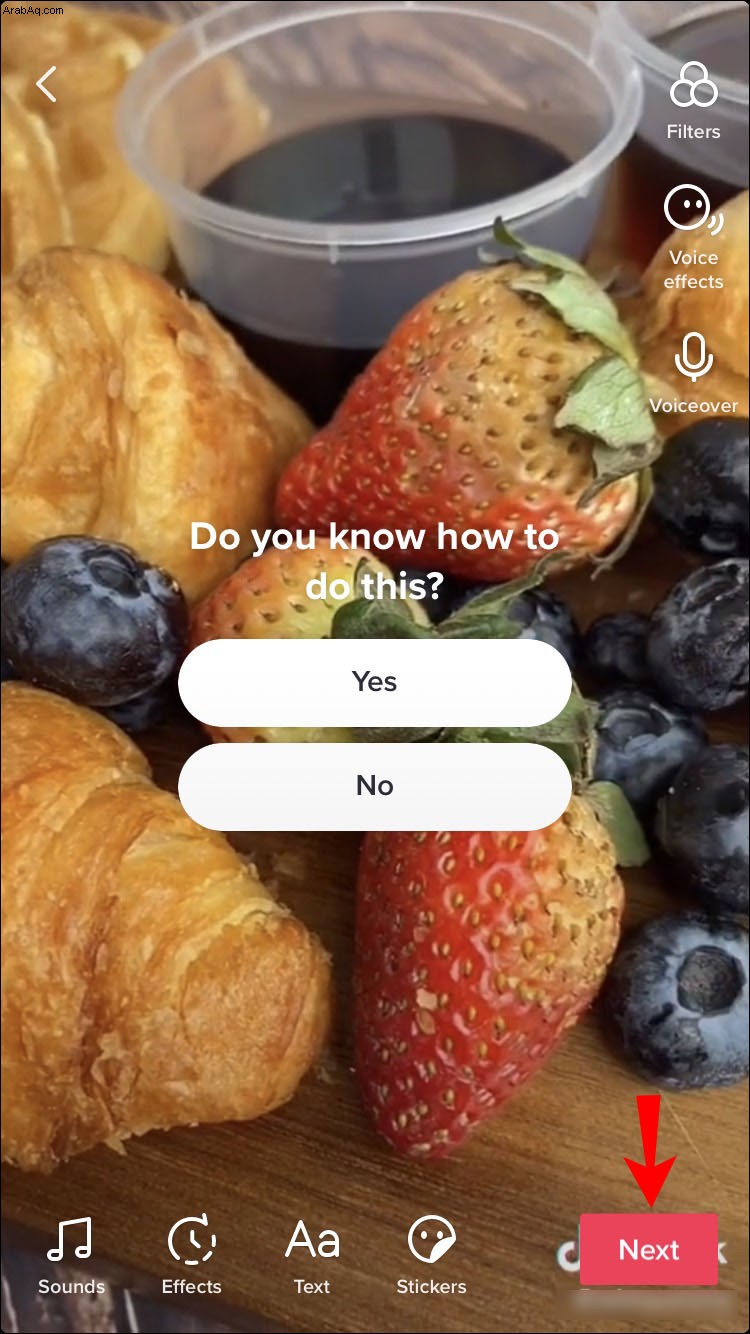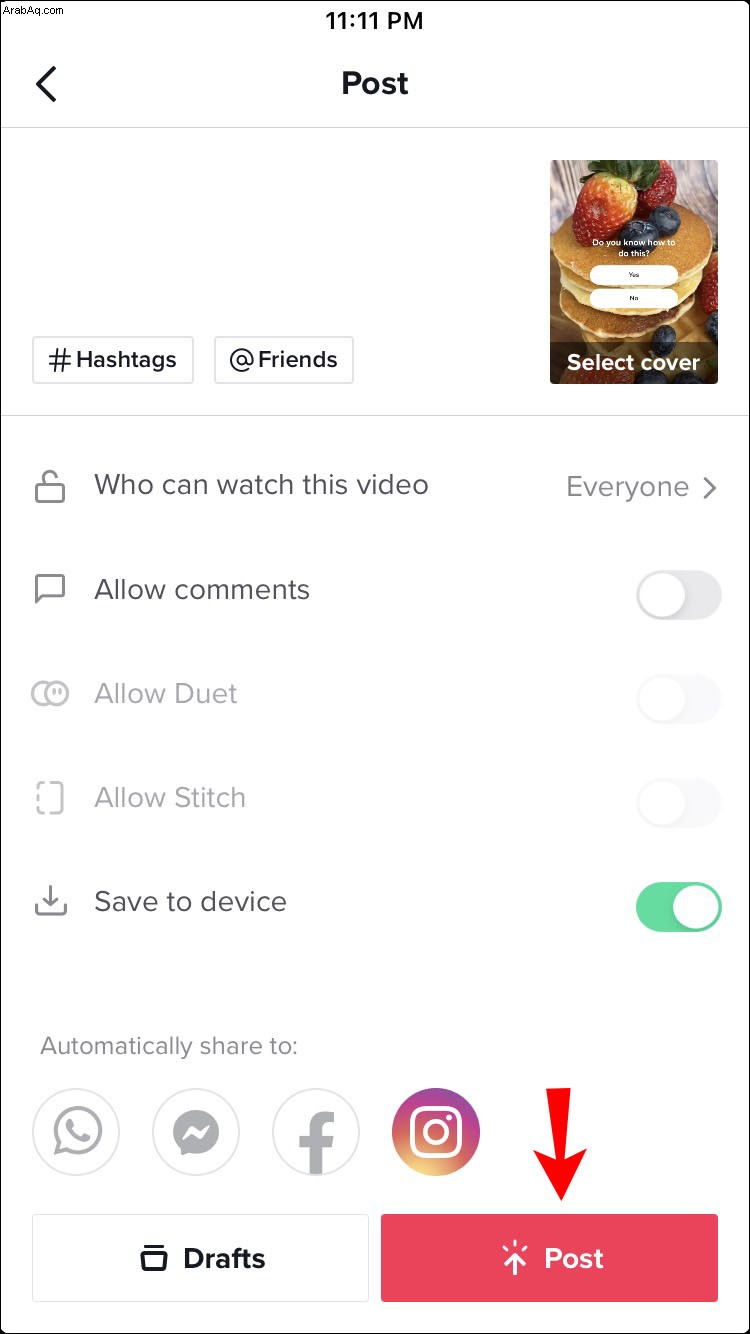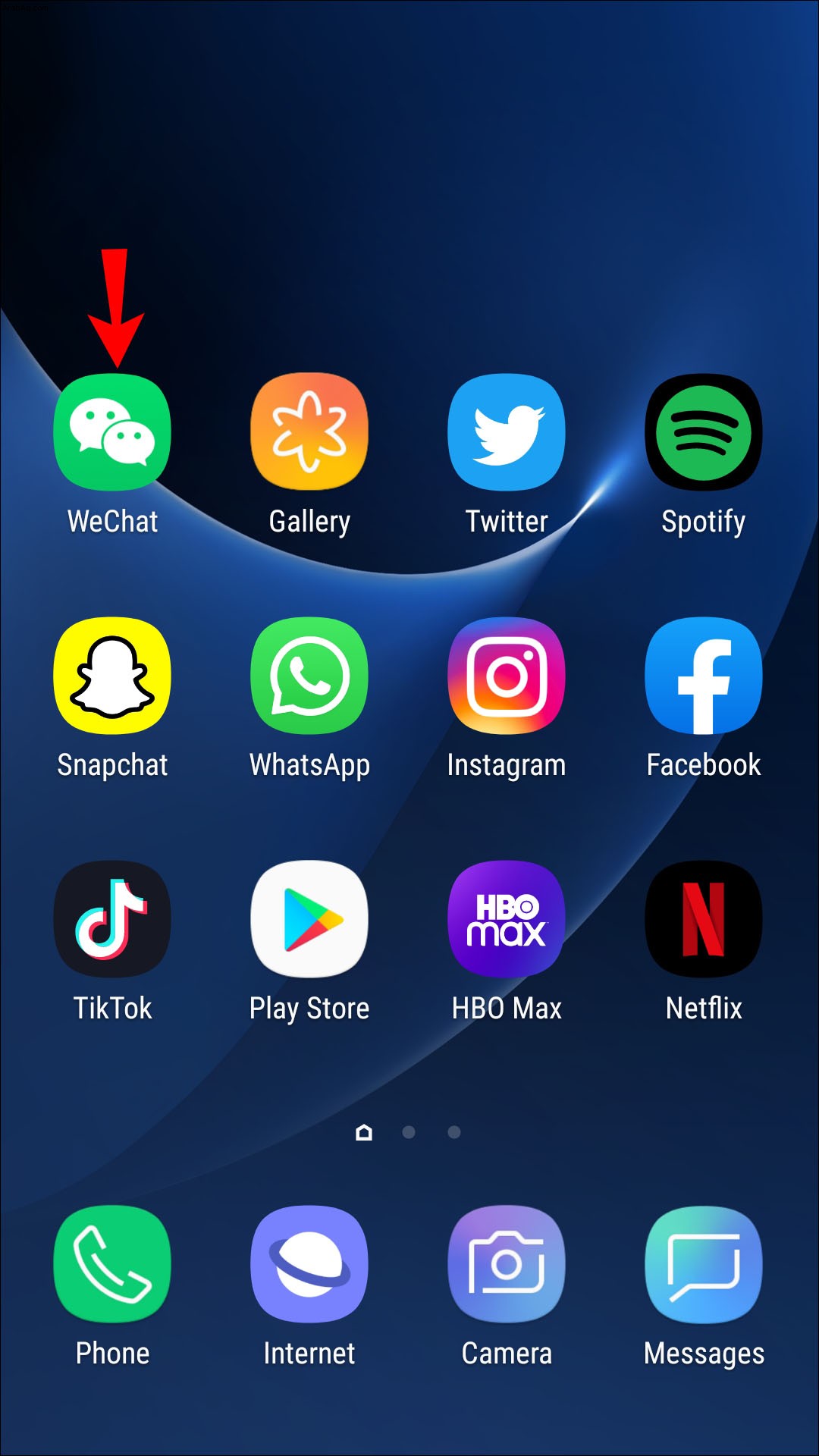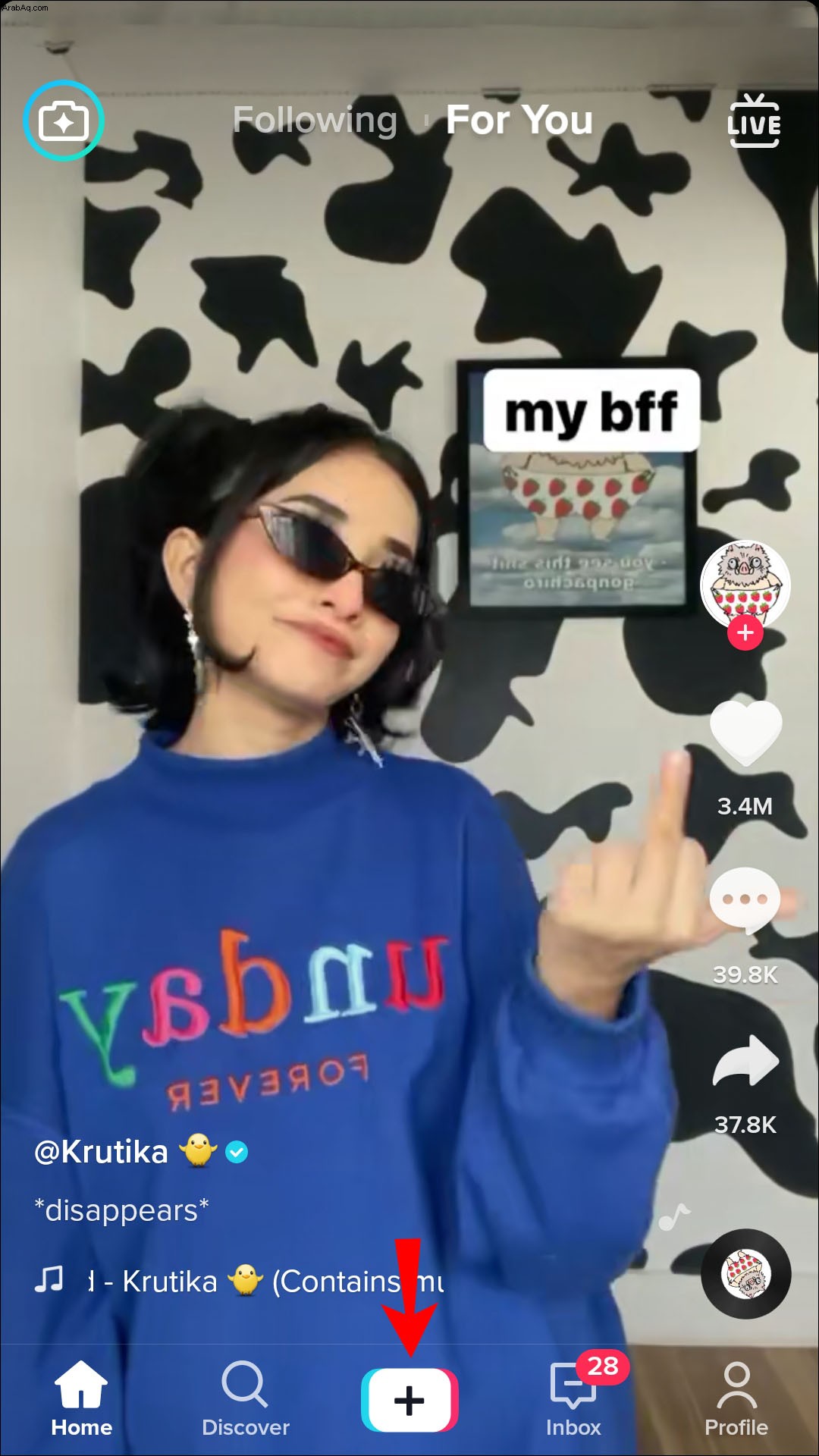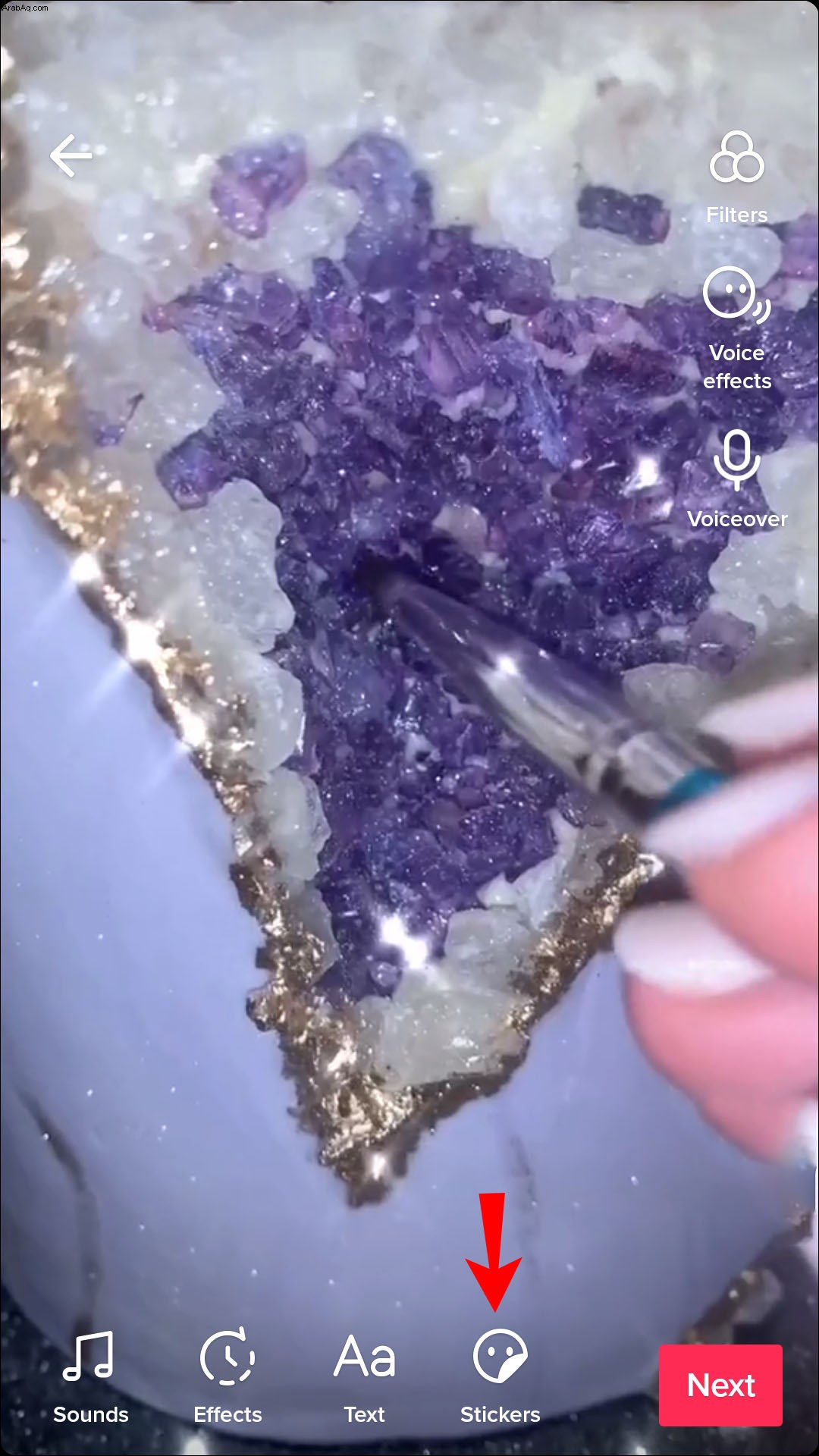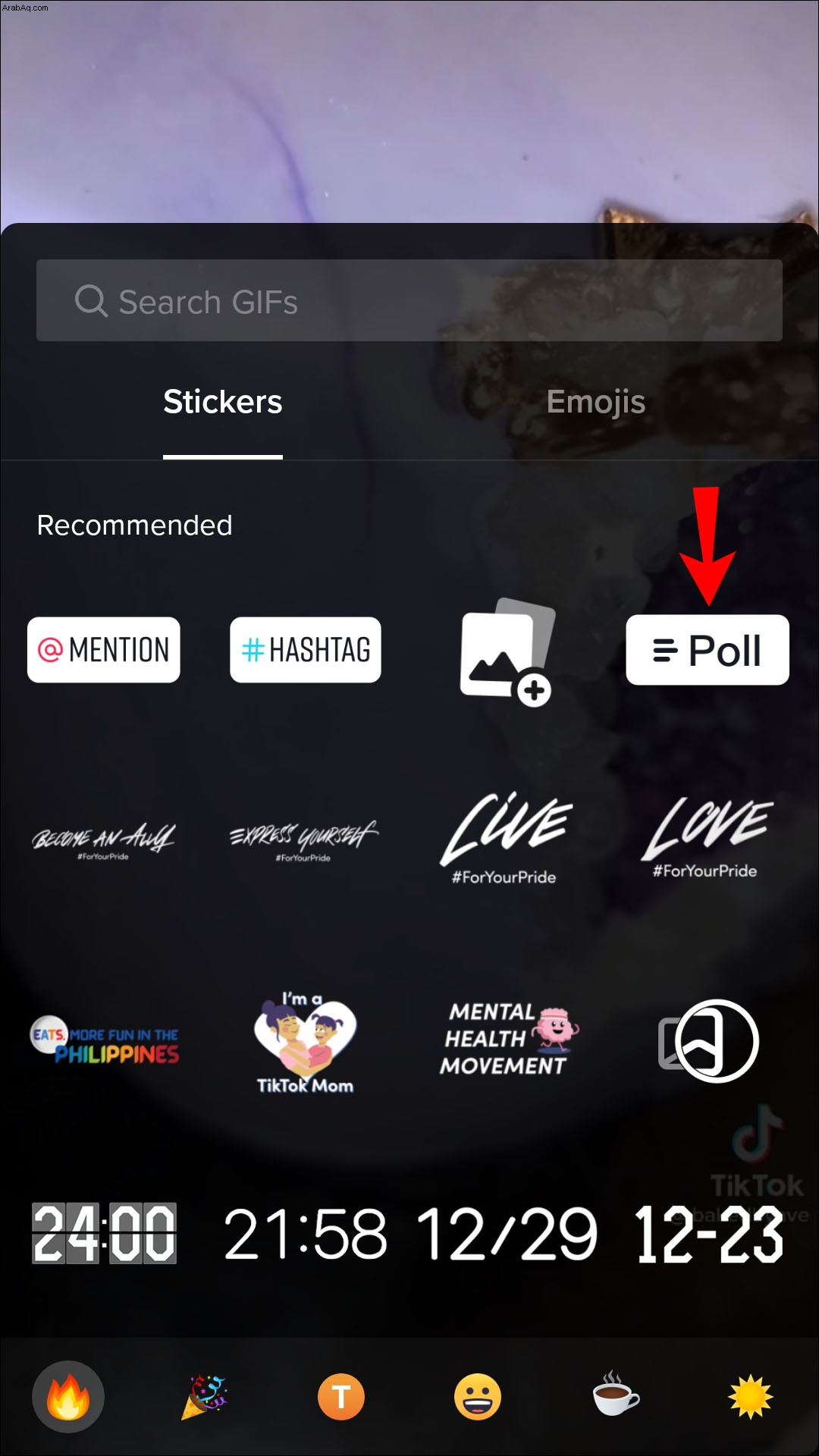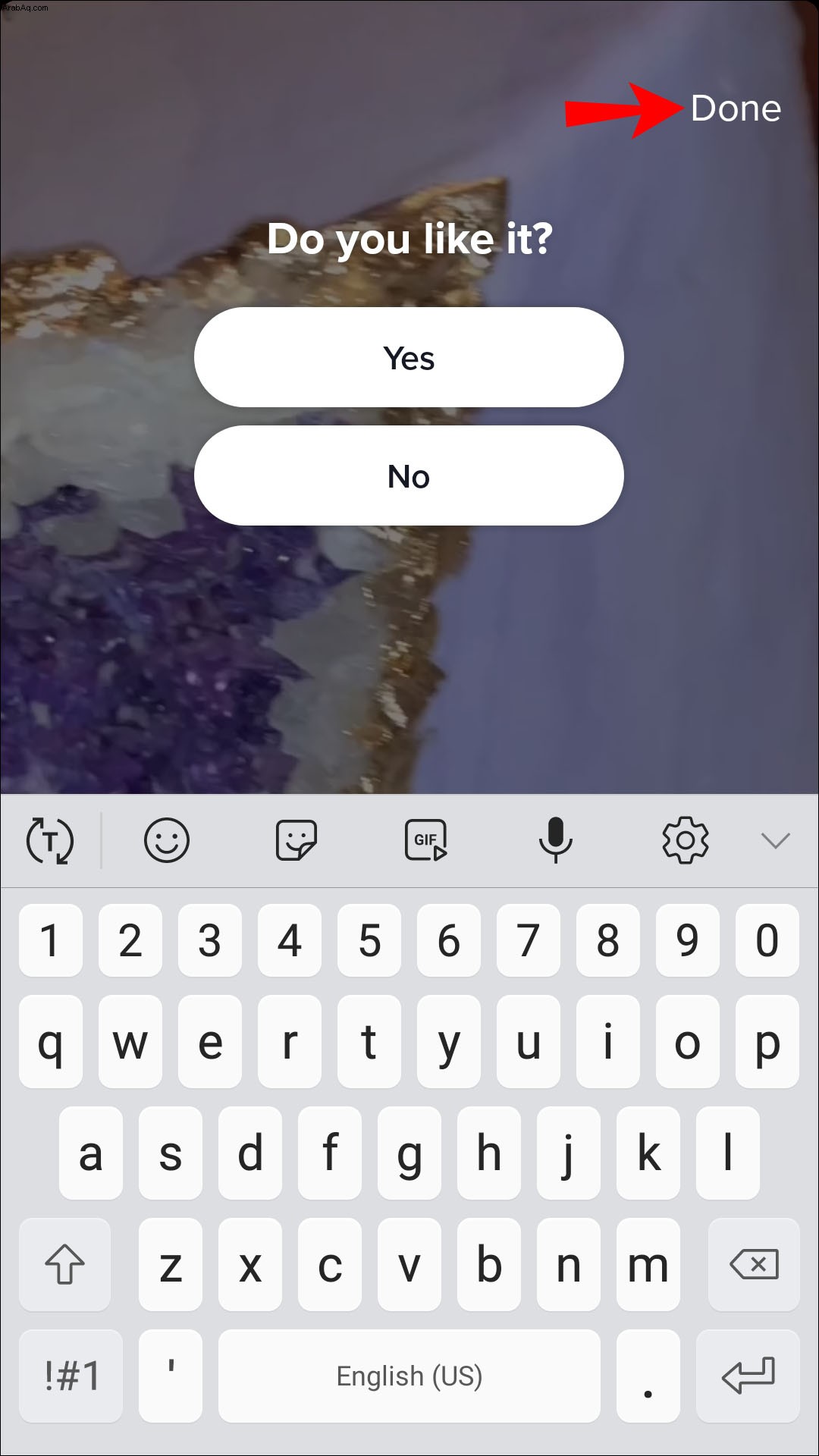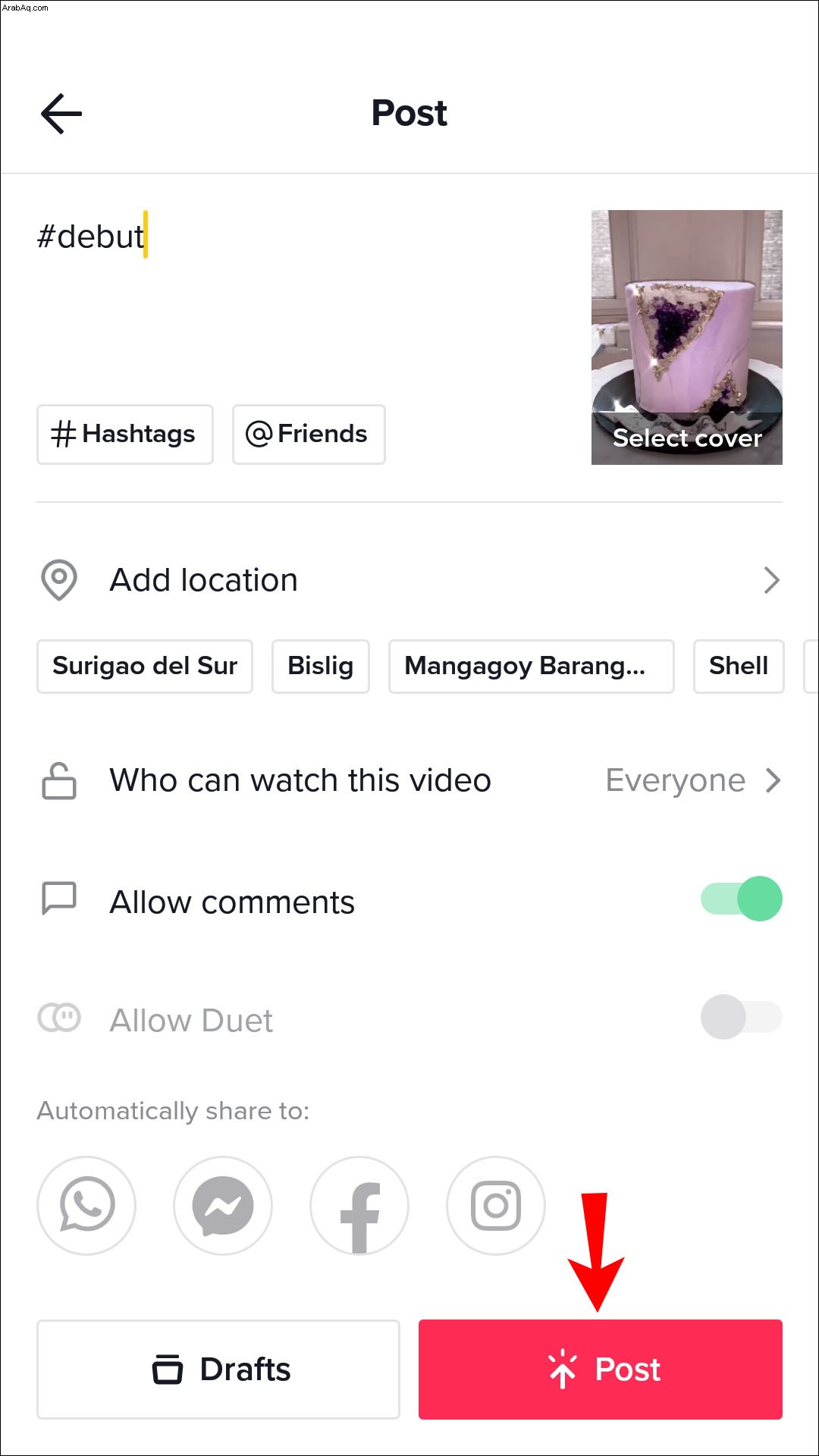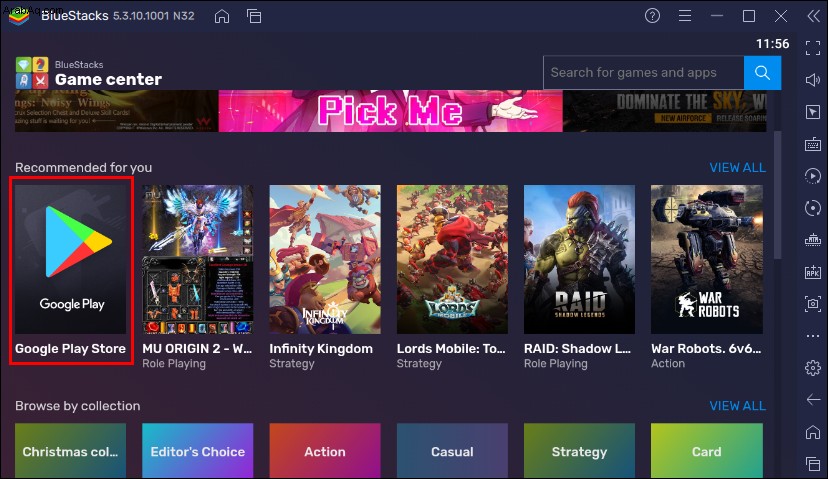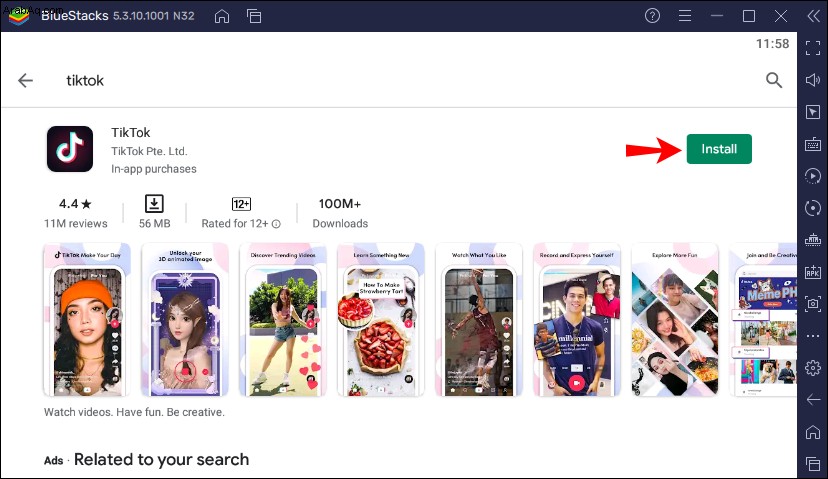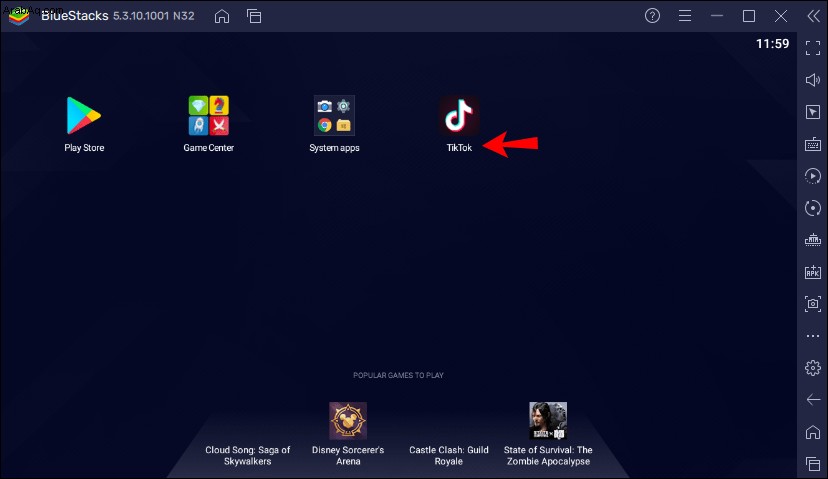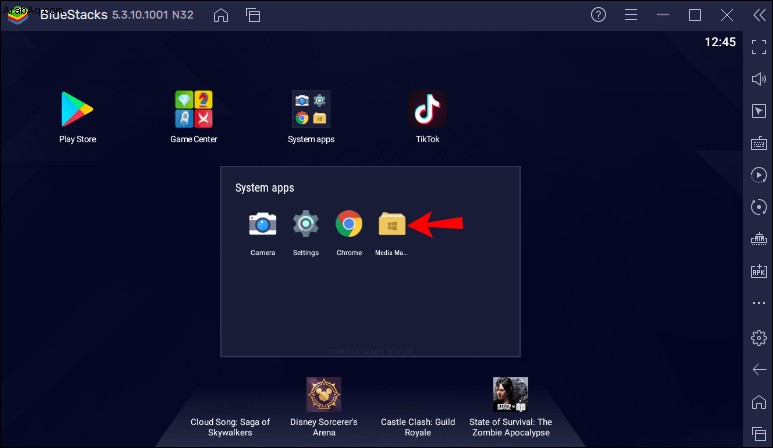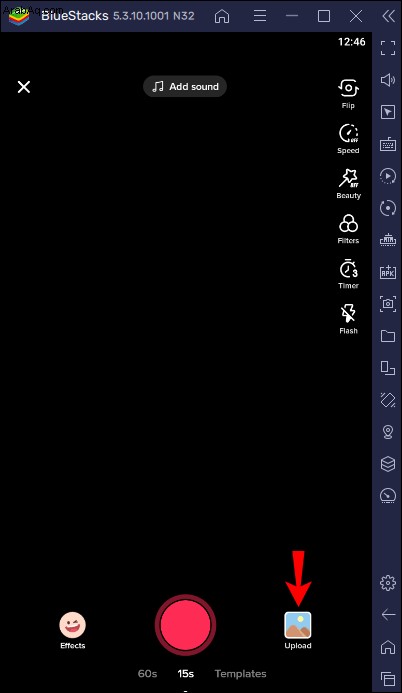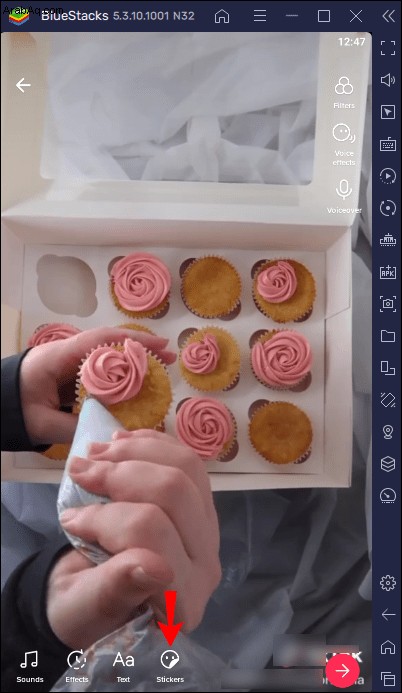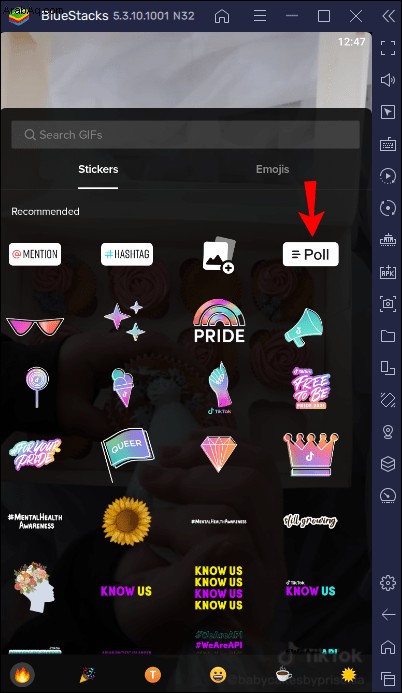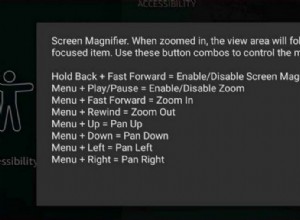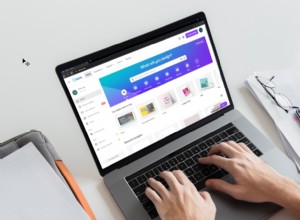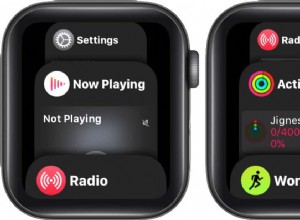إذا كنت جديدًا على TikTok ، فقد لا تعرف كيفية إنشاء استطلاع.

يسمح لك الاستطلاع بطرح سؤال على متابعيك ، ويمكنهم الإجابة عليه عن طريق اختيار إحدى الإجابتين اللتين قدمتهما. تزيد استطلاعات الرأي هذه من تفاعل المستخدم وتسمح لك بقياس استجابة متابعيك للمحتوى الخاص بك.
لحسن الحظ ، فإن إضافة استطلاع إلى مقاطع فيديو TikTok الخاصة بك أمر بسيط نسبيًا. من خلال الخطوات البسيطة الواردة في هذا الدليل ، سنوضح لك كيف يتم ذلك وكيفية عرض النتائج.
كيفية إنشاء استطلاع في TikTok على تطبيق iPhone
عند إضافة استطلاع في TikTok ، يختلف الإعداد قليلاً عن الأنظمة الأساسية الأخرى مثل Instagram. على سبيل المثال ، يتيح لك وضع إنشاء القصص في Instagram العثور على ميزات مثل استطلاعات الرأي كلها في مكان واحد. في المقابل ، يطلب منك TikTok تحميل مقطع فيديو أولاً قبل أن تصبح ميزة الاستطلاع متاحة.
إذا لم تستخدم هذه الميزة مطلقًا وتمتلك iPhone ، فإليك كيفية القيام بذلك:
افتح تطبيق TikTok على جهاز iPhone الخاص بك.
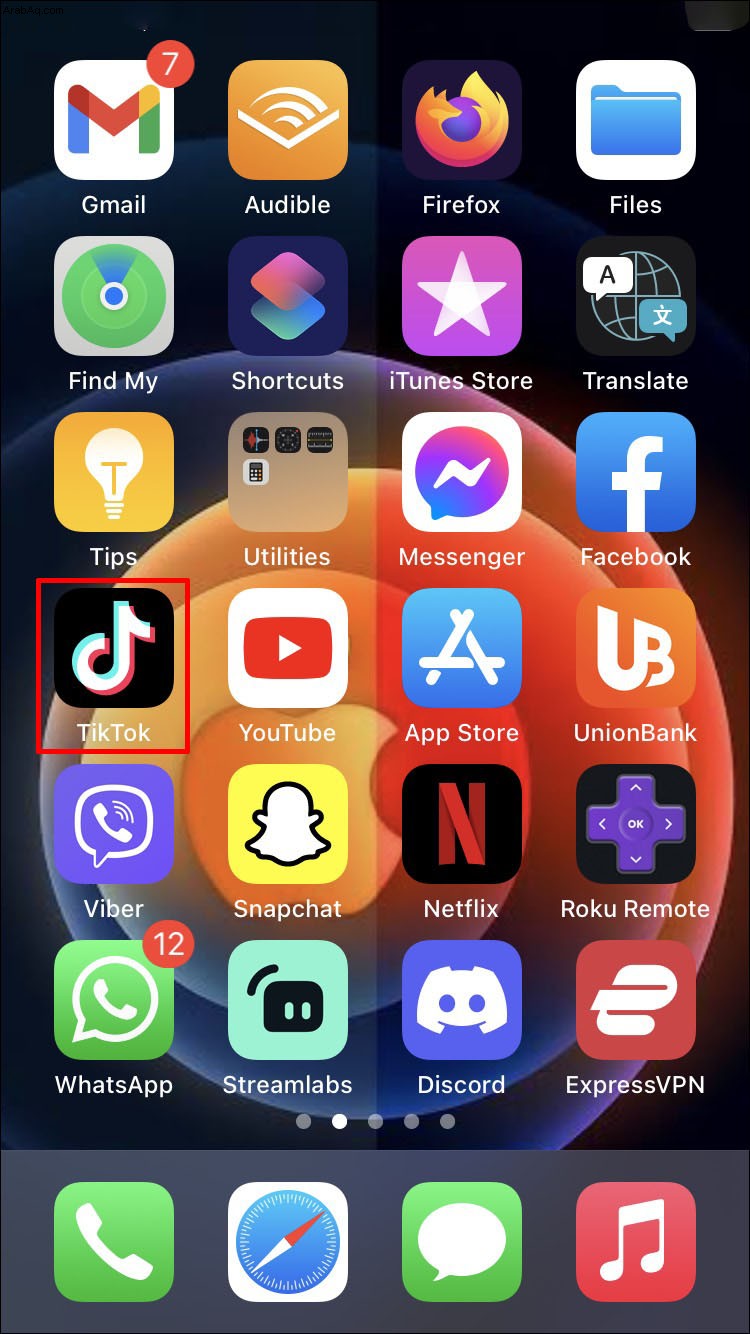 انقر فوق الرمز الموجود في الجزء السفلي من الشاشة الذي يسمح لك بإنشاء مقطع فيديو جديد (علامة الجمع البيضاء في مستطيل أسود مع تقليم باللونين الأزرق والوردي.)
انقر فوق الرمز الموجود في الجزء السفلي من الشاشة الذي يسمح لك بإنشاء مقطع فيديو جديد (علامة الجمع البيضاء في مستطيل أسود مع تقليم باللونين الأزرق والوردي.)
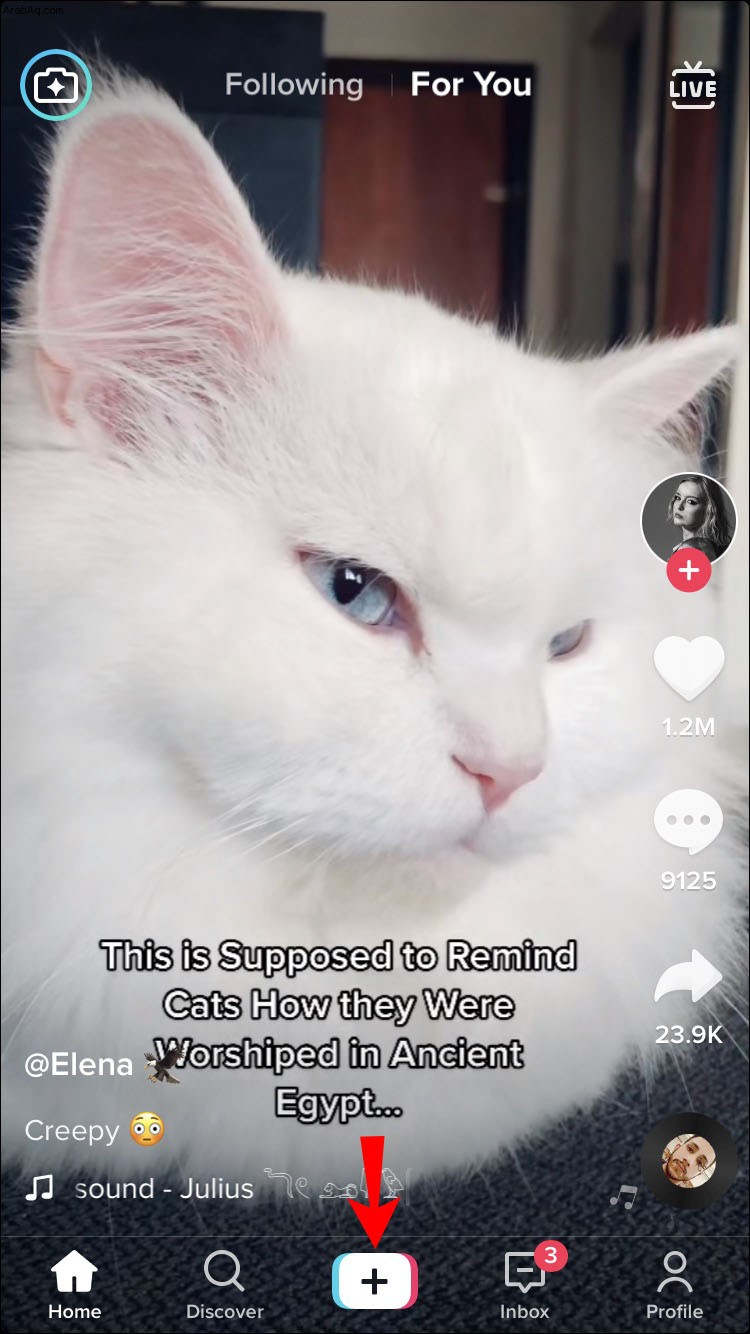 قم بإنشاء مقطع فيديو أو تحميل واحد من معرض الصور الخاص بك. عندما يكون لديك الفيديو الذي تريد استخدامه ، انقر على "التالي".
قم بإنشاء مقطع فيديو أو تحميل واحد من معرض الصور الخاص بك. عندما يكون لديك الفيديو الذي تريد استخدامه ، انقر على "التالي".
 ستفتح شاشة التعديل. انتقل إلى أسفل الشاشة واضغط على أيقونة "الملصقات" (الوجه المبتسم). في قائمة "الملصقات" التي تفتح ، اختر خيار "استطلاع".
ستفتح شاشة التعديل. انتقل إلى أسفل الشاشة واضغط على أيقونة "الملصقات" (الوجه المبتسم). في قائمة "الملصقات" التي تفتح ، اختر خيار "استطلاع".
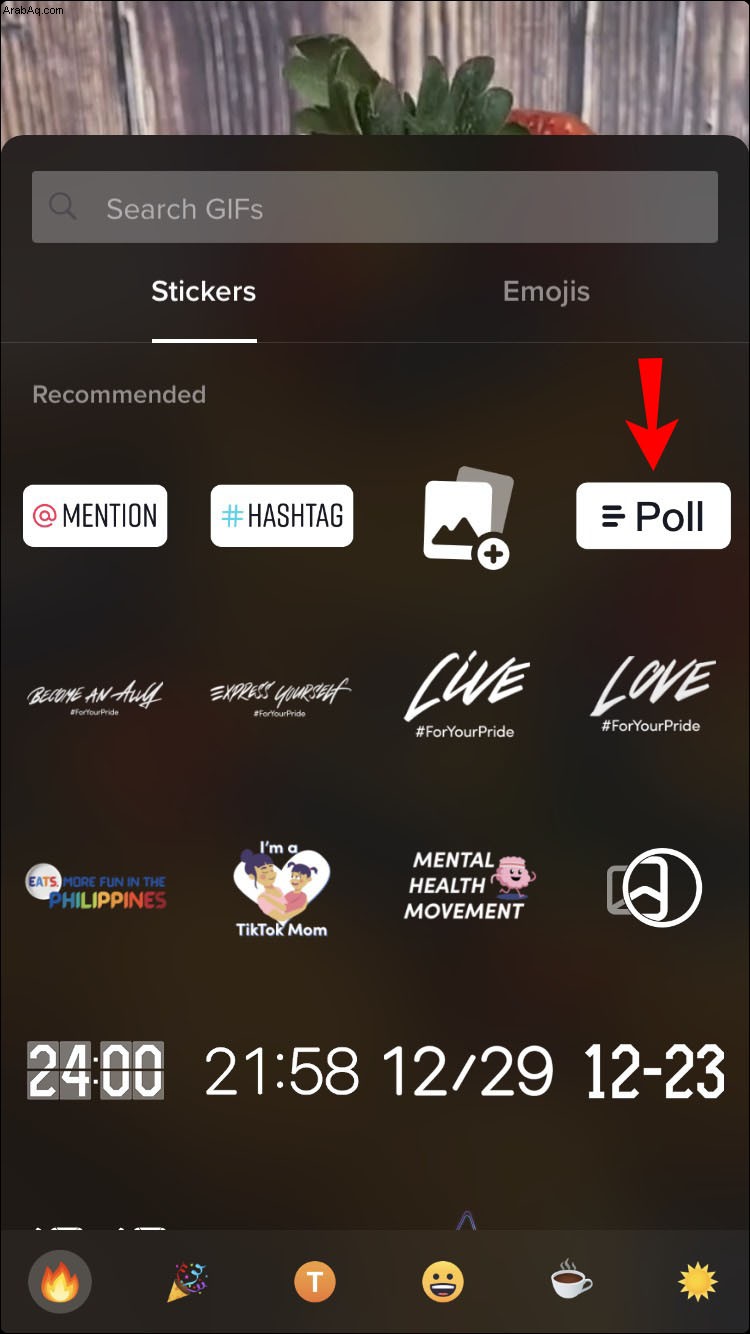 الآن ، اكتب السؤال الذي تريد طرحه في استطلاع الرأي. اتبع هذا بكتابة الإجابات التي يمكن للمستخدمين الاختيار من بينها. على سبيل المثال ، "نعم" أو "لا" أو حتى "أحيانًا" أو "أبدًا".
الآن ، اكتب السؤال الذي تريد طرحه في استطلاع الرأي. اتبع هذا بكتابة الإجابات التي يمكن للمستخدمين الاختيار من بينها. على سبيل المثال ، "نعم" أو "لا" أو حتى "أحيانًا" أو "أبدًا".
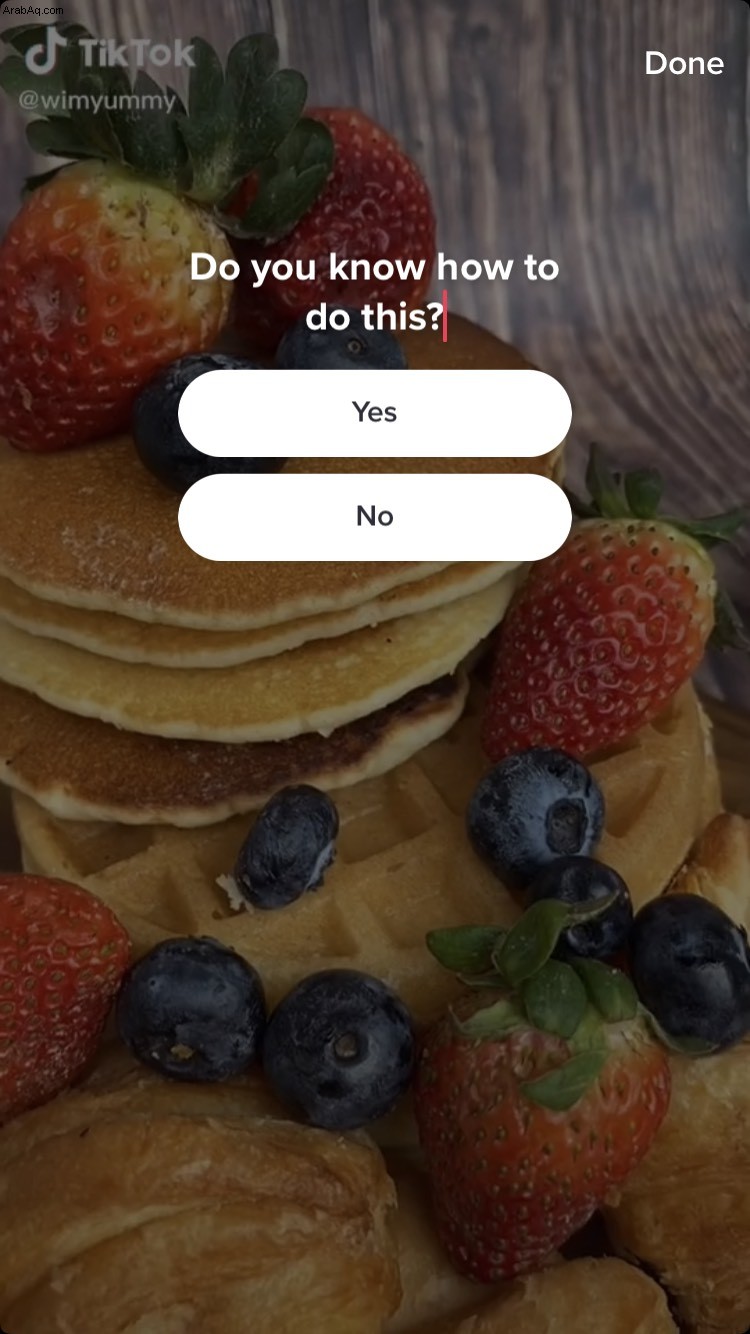 عندما تكون راضيًا عن الاستطلاع ، حدد "تم" في الركن الأيمن العلوي من الشاشة. ثم اضغط على "التالي" في أسفل يمين الشاشة. الآن ، أضف التسمية التوضيحية والعلامات الخاصة بك إلى الفيديو.
عندما تكون راضيًا عن الاستطلاع ، حدد "تم" في الركن الأيمن العلوي من الشاشة. ثم اضغط على "التالي" في أسفل يمين الشاشة. الآن ، أضف التسمية التوضيحية والعلامات الخاصة بك إلى الفيديو.
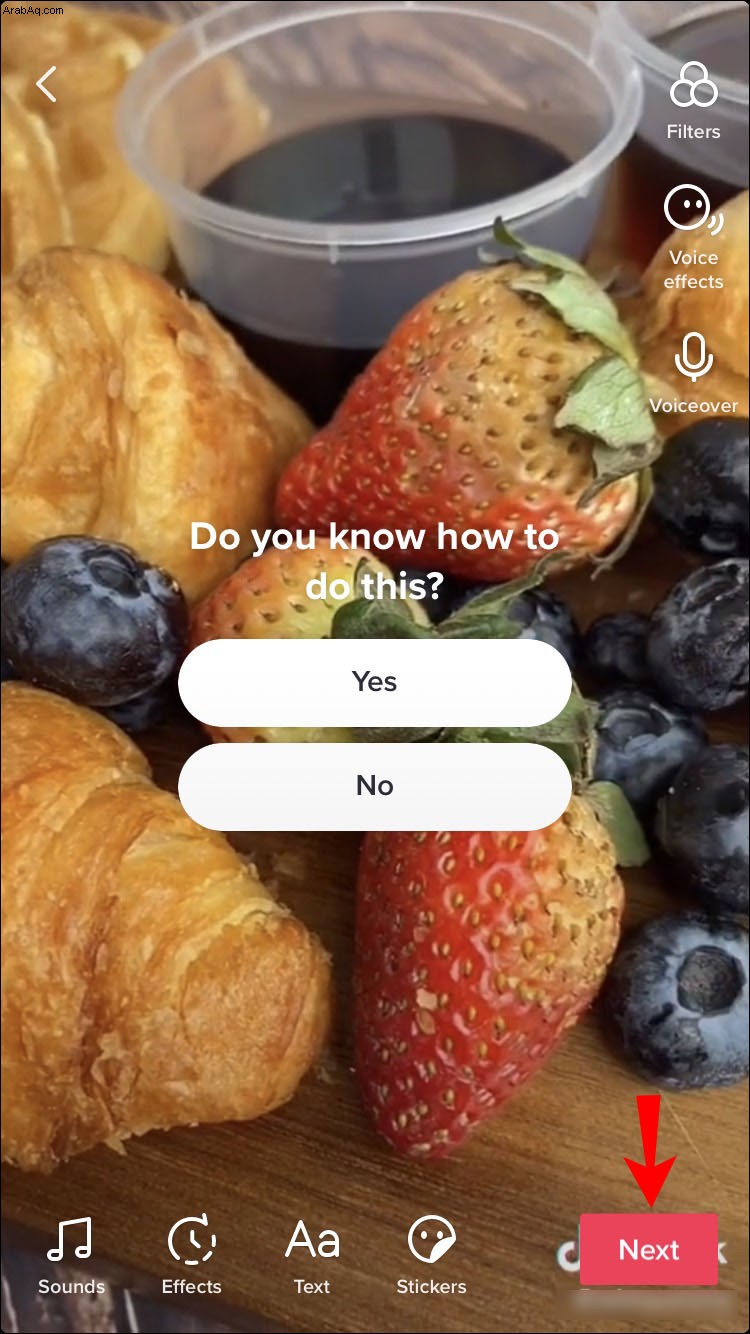 انقر فوق "نشر" في أسفل يمين الشاشة لنشر الفيديو الخاص بك واستطلاع الرأي على TikTok.
انقر فوق "نشر" في أسفل يمين الشاشة لنشر الفيديو الخاص بك واستطلاع الرأي على TikTok.
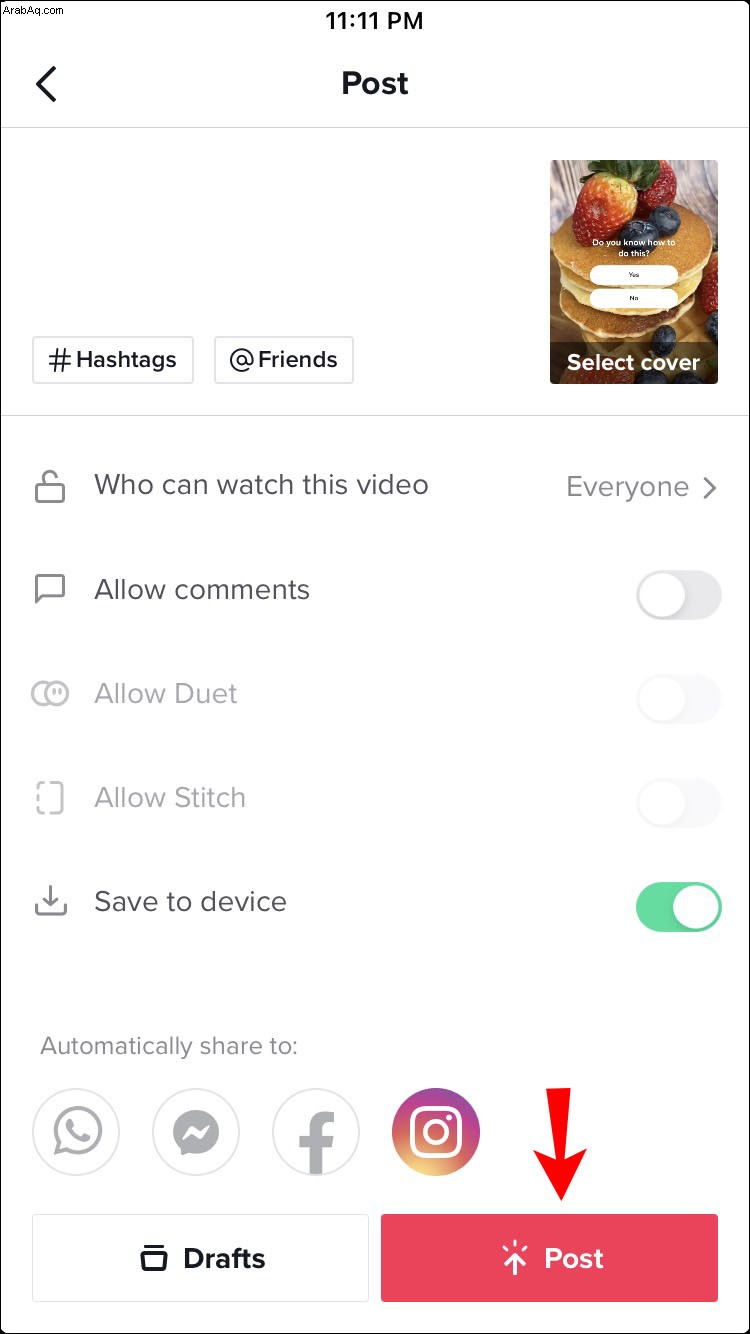
كيفية إنشاء استطلاع في TikTok على تطبيق Android
تعد إضافة استطلاع إلى TikTok على جهاز Android الخاص بك أمرًا سريعًا وبسيطًا. ما عليك سوى اتباع الخطوات التالية:
انتقل إلى تطبيق TikTok على جهاز Android الخاص بك وانقر لفتحه.
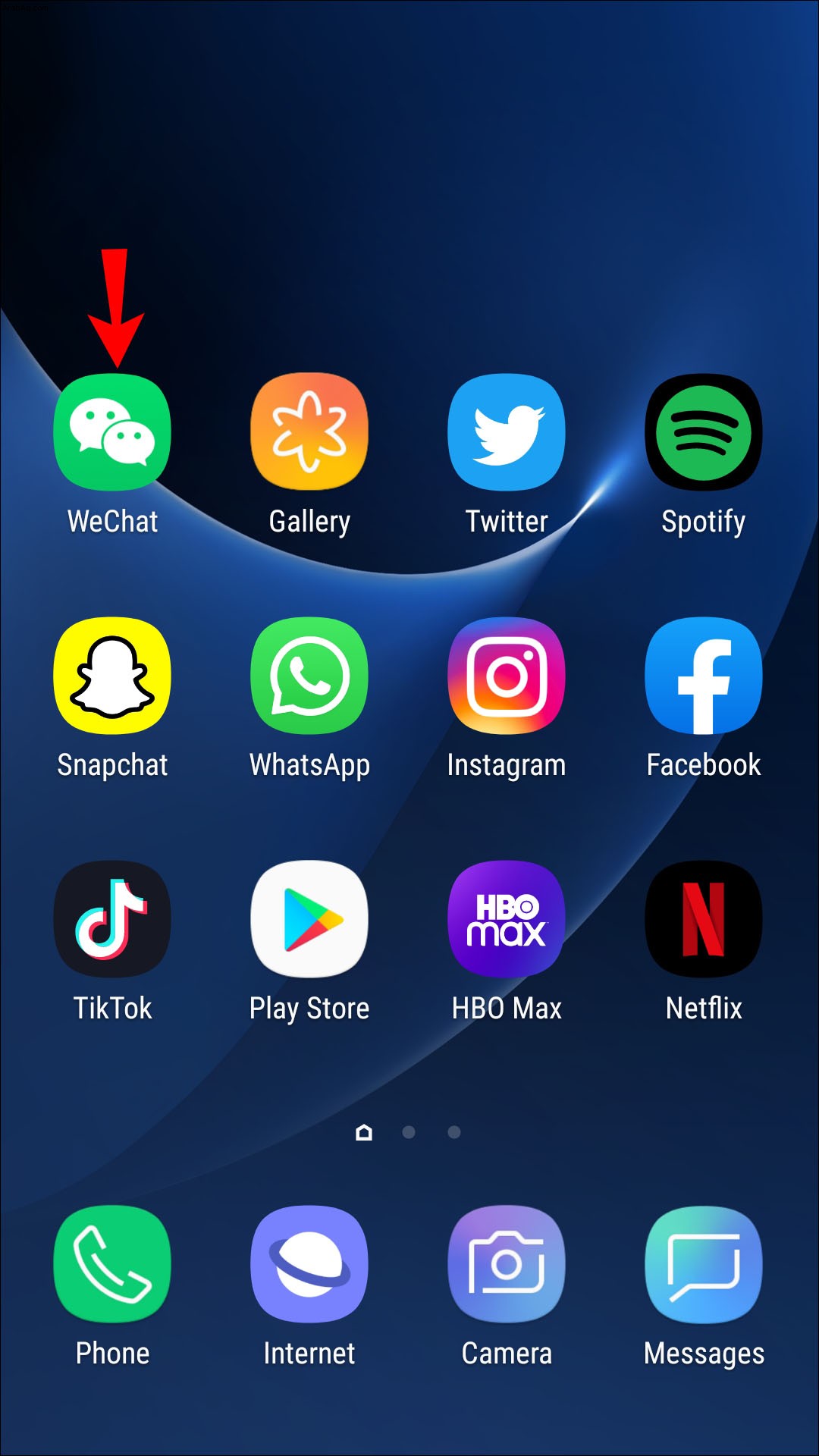 بمجرد فتح التطبيق ، حدد رمز علامة الجمع في منتصف الجزء السفلي من الشاشة واضغط عليها لإنشاء مقطع فيديو جديد أو تحميله.
بمجرد فتح التطبيق ، حدد رمز علامة الجمع في منتصف الجزء السفلي من الشاشة واضغط عليها لإنشاء مقطع فيديو جديد أو تحميله.
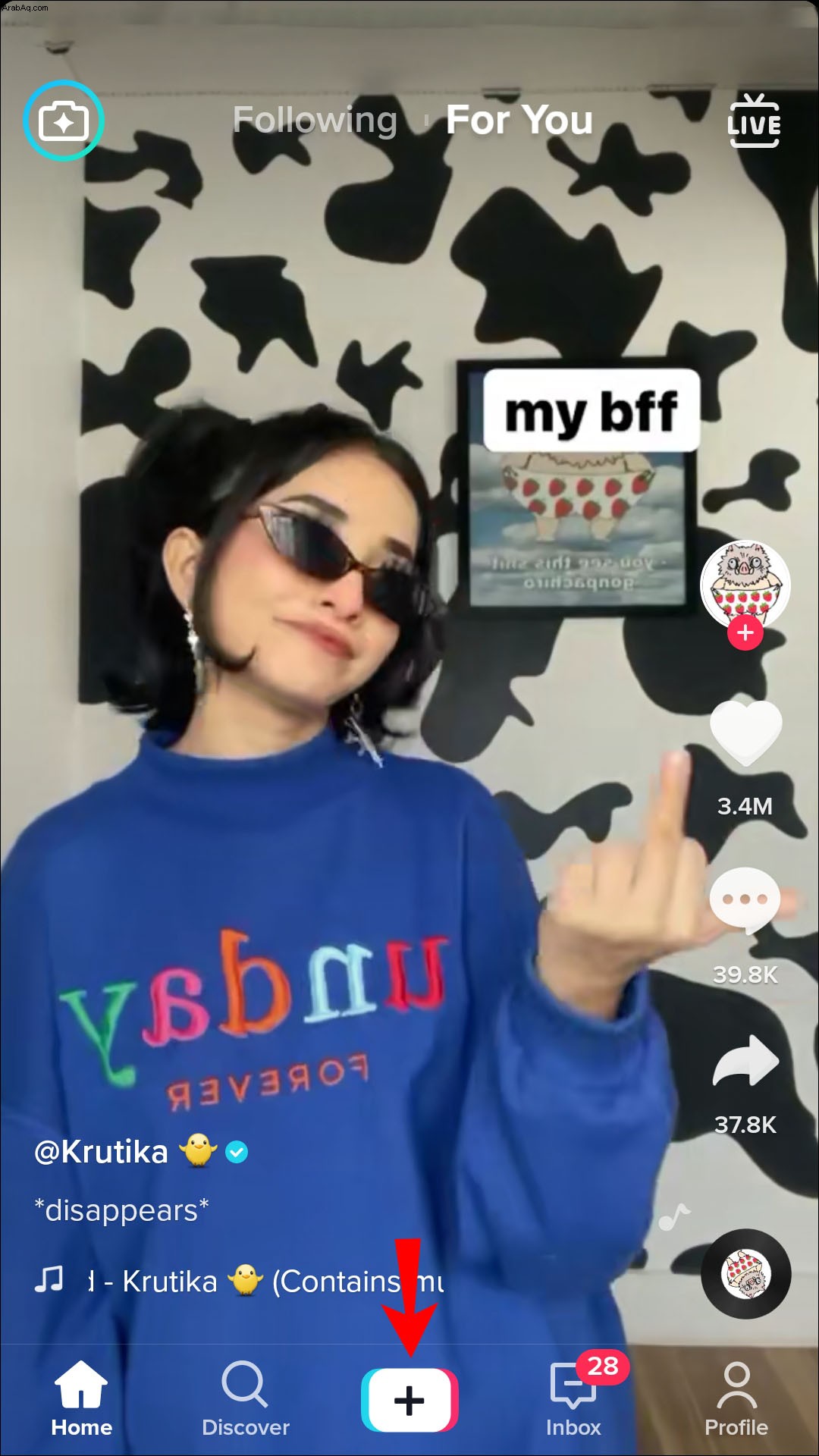 عندما تكون راضيًا عن الفيديو ، اختر "التالي". ستفتح شاشة تعديل ، وفي الجزء السفلي من هذه الشاشة ، ستجد خيار إضافة "ملصقات". اضغط على هذه الأيقونة (المشار إليها بواسطة وجه مبتسم).
عندما تكون راضيًا عن الفيديو ، اختر "التالي". ستفتح شاشة تعديل ، وفي الجزء السفلي من هذه الشاشة ، ستجد خيار إضافة "ملصقات". اضغط على هذه الأيقونة (المشار إليها بواسطة وجه مبتسم).
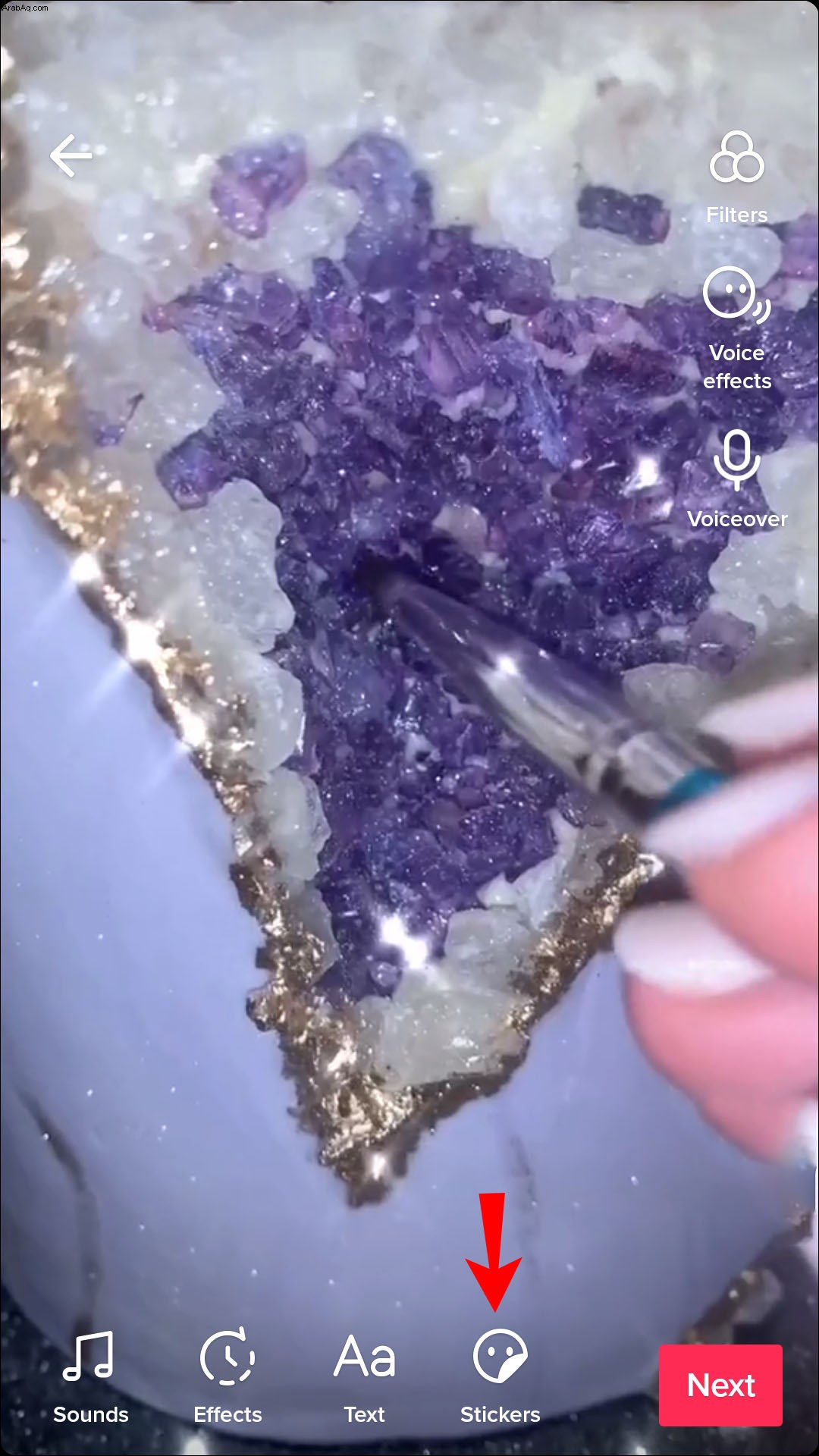 من قائمة الملصق ، اختر ملصق "الاستطلاعات". ستظهر مطالبة - اكتب السؤال الذي تريد طرحه ، متبوعًا بالإجابات في الكتلتين أدناه.
من قائمة الملصق ، اختر ملصق "الاستطلاعات". ستظهر مطالبة - اكتب السؤال الذي تريد طرحه ، متبوعًا بالإجابات في الكتلتين أدناه.
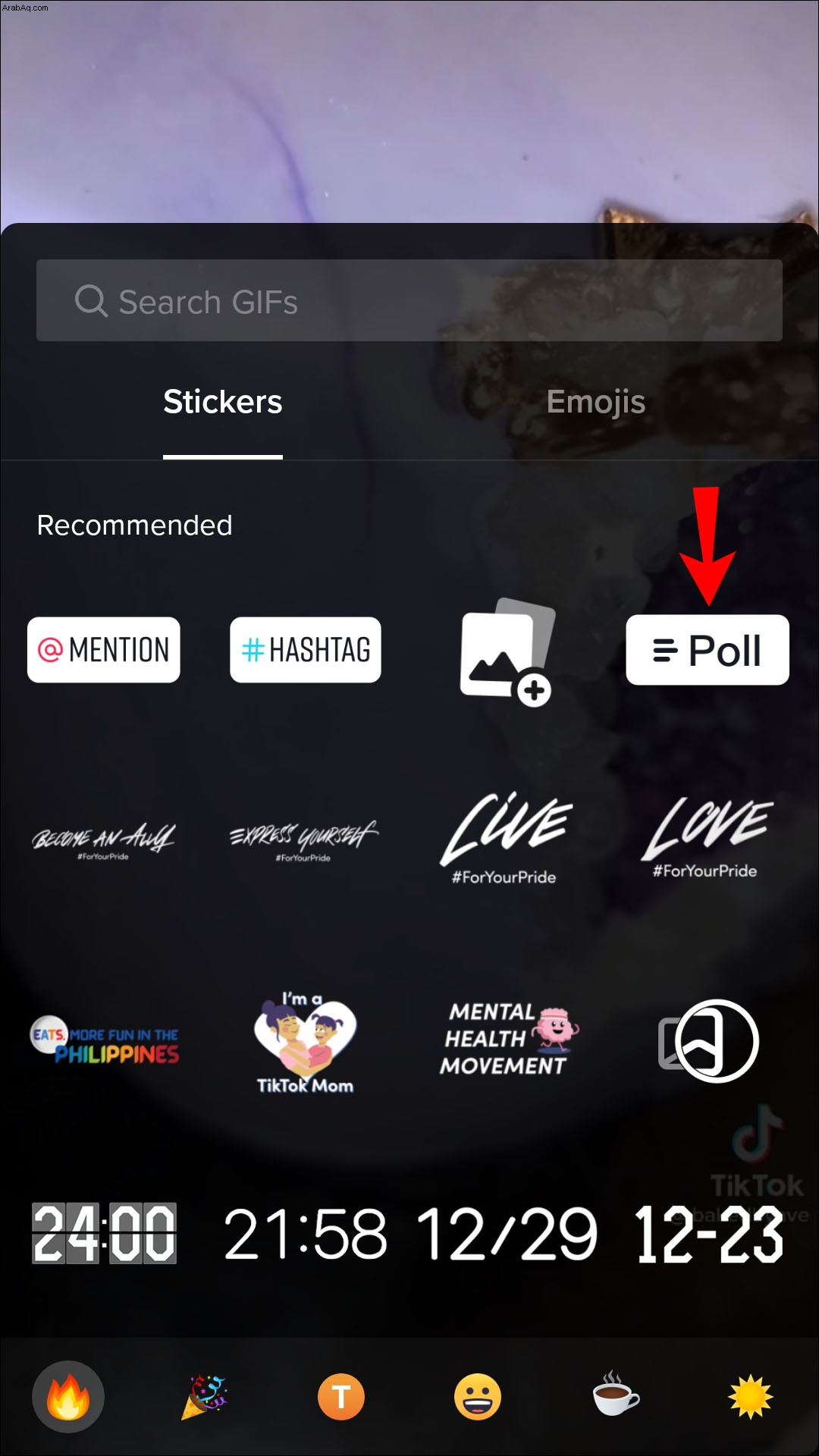 انقر فوق "تم" في الركن الأيمن العلوي من الشاشة.
انقر فوق "تم" في الركن الأيمن العلوي من الشاشة.
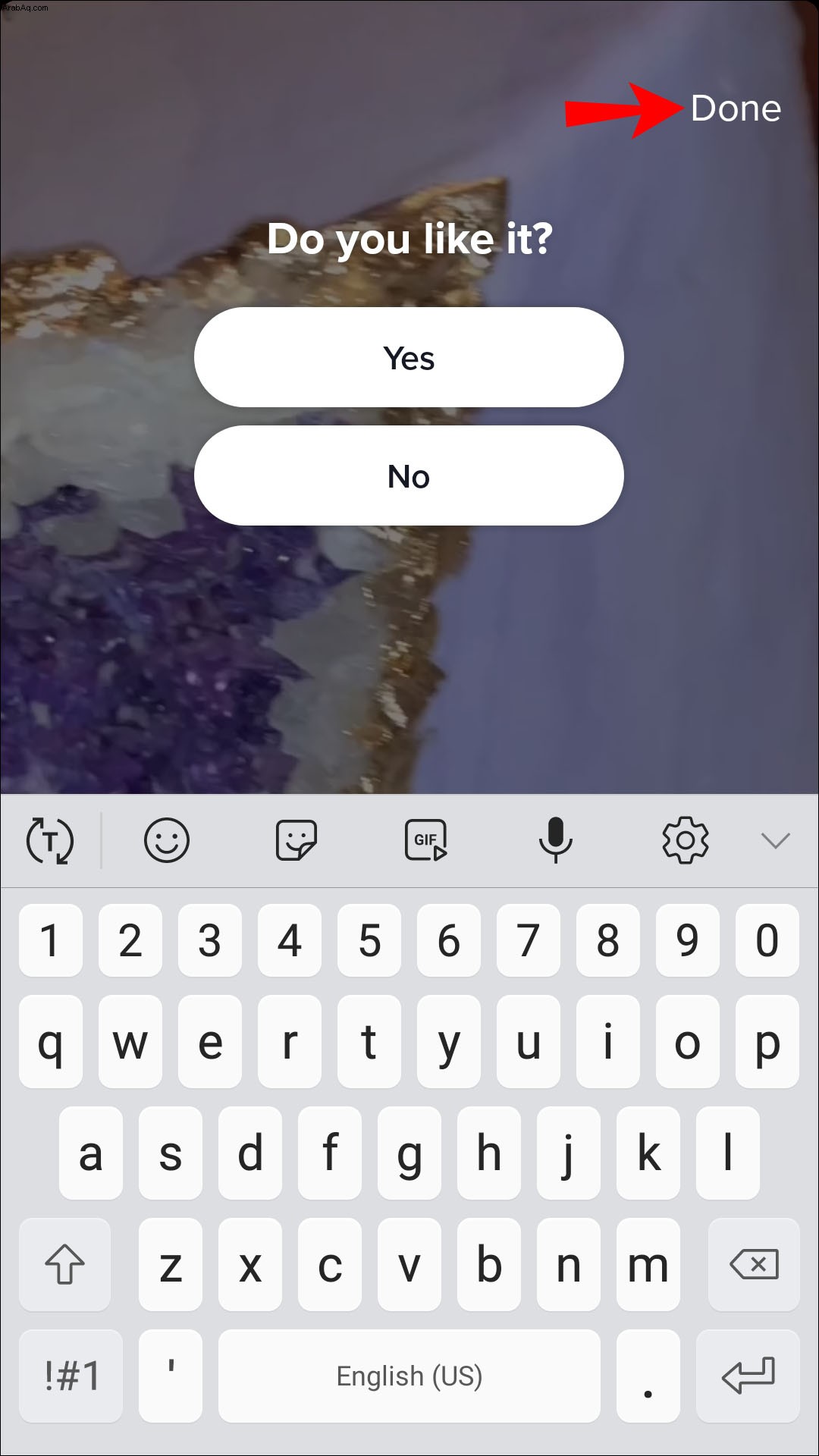 أضف أي تأثيرات أو موسيقى أخرى ، ثم انقر على "التالي" في أسفل يمين الشاشة.
أضف أي تأثيرات أو موسيقى أخرى ، ثم انقر على "التالي" في أسفل يمين الشاشة.
 أدخل التسمية التوضيحية والعلامات التي تريد استخدامها قبل النقر على "نشر" في الجزء السفلي الأيسر من الشاشة. سيتم بعد ذلك نشر الفيديو الخاص بك على TikTok.
أدخل التسمية التوضيحية والعلامات التي تريد استخدامها قبل النقر على "نشر" في الجزء السفلي الأيسر من الشاشة. سيتم بعد ذلك نشر الفيديو الخاص بك على TikTok.
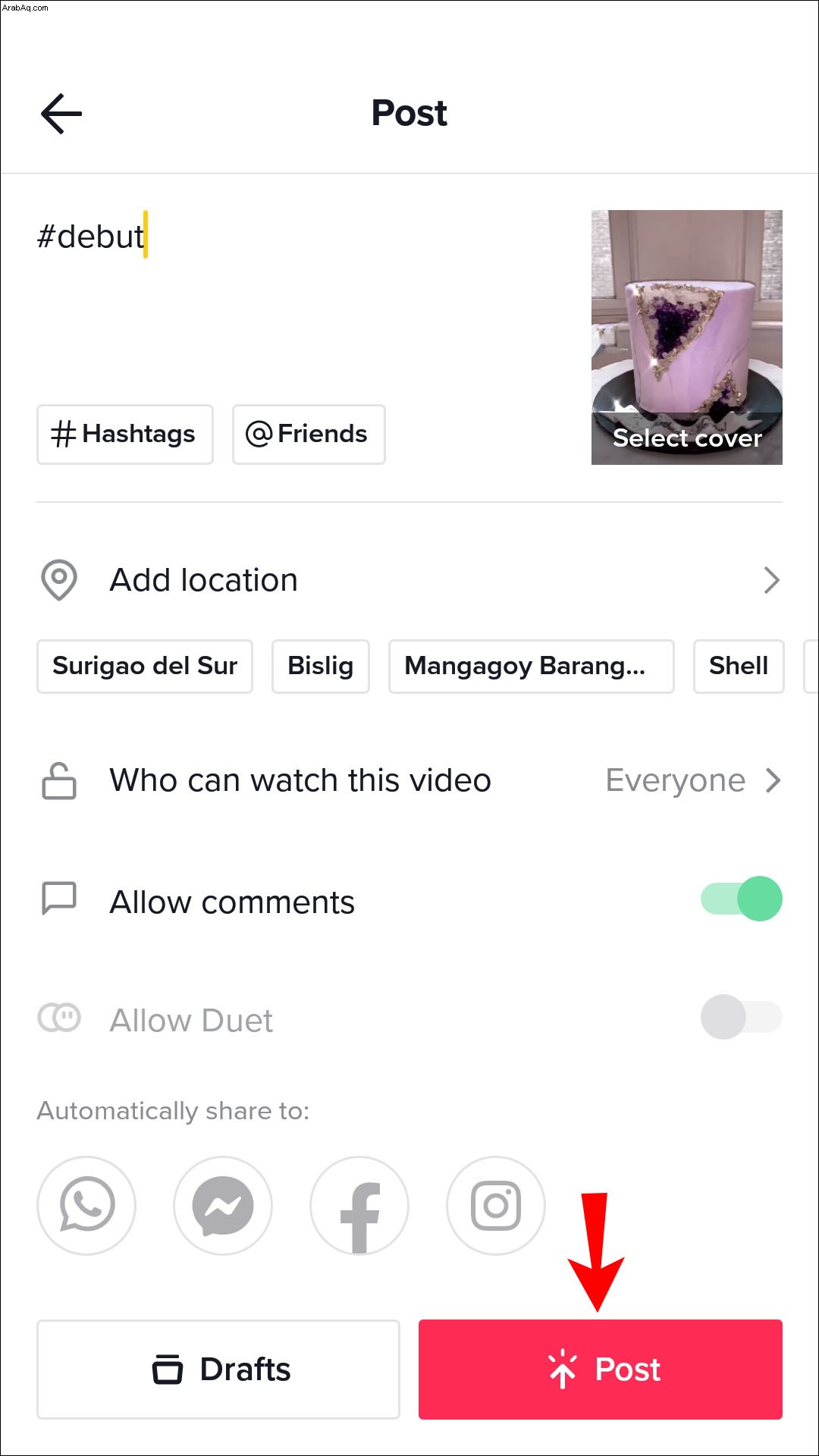
كيفية إنشاء استطلاع في TikTok على جهاز كمبيوتر
يعد إنشاء استطلاع على TikTok أكثر تعقيدًا بعض الشيء. تم تصميم النظام الأساسي للاستخدام على أجهزة iPhone و Android ولم يتم دعمه بعد على جهاز الكمبيوتر. لذلك ، بينما يمكنك استخدام TikTok web على جهاز الكمبيوتر الخاص بك ، فإنه لن يسمح لك بالاستفادة من العديد من الميزات داخل التطبيق.
ومع ذلك ، هناك طريقة للتغلب على هذا باستخدام برنامج مثل BlueStacks. BlueStacks هو محاكي سيمكنك من الوصول إلى إصدار الهاتف المحمول من TikTok على جهاز الكمبيوتر الخاص بك واستخدام جميع الميزات كالمعتاد. إليك ما عليك القيام به:
قم بتنزيل BlueStacks وتثبيته على جهاز الكمبيوتر الخاص بك. افتح BlueStacks وشق طريقك إلى الشاشة "الرئيسية". حدد موقع علامة التبويب "Game Center" وانقر عليها. ضمن "مستحسن" ، اختر متجر Google Play.
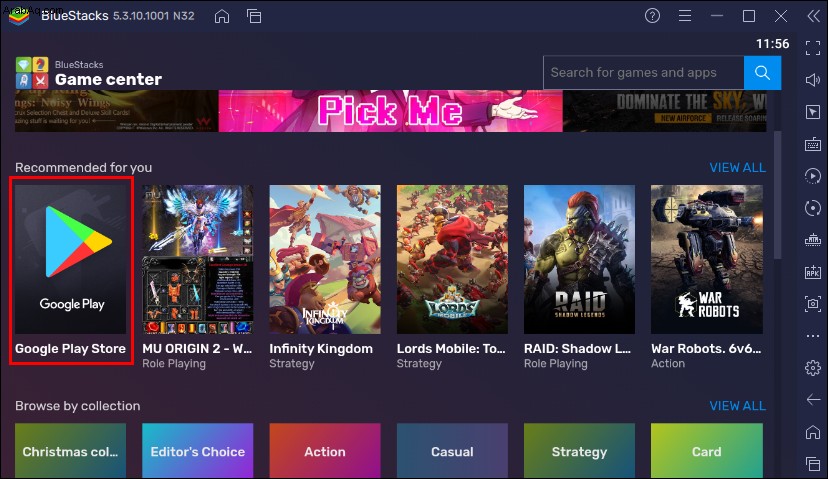 سجّل الدخول إلى Google Play ثم قم بتنزيل وتثبيت TikTok.
سجّل الدخول إلى Google Play ثم قم بتنزيل وتثبيت TikTok.
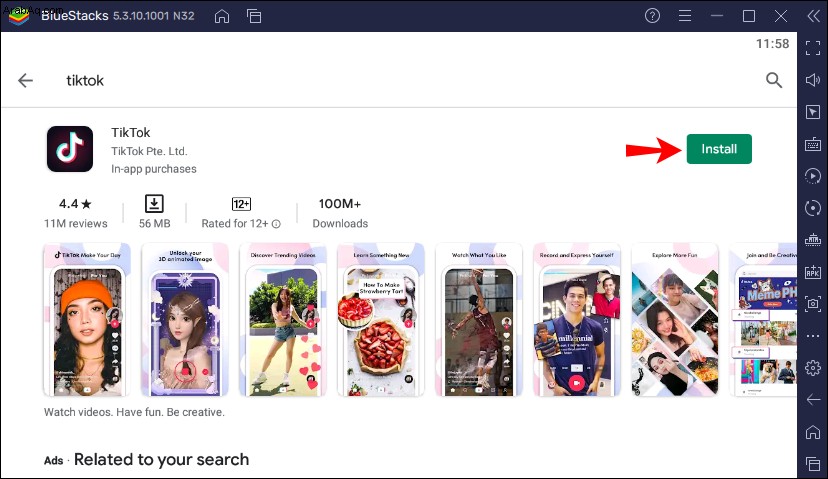 انتقل مرة أخرى إلى مكتبة BlueStacks وحدد موقع تطبيق TikTok. افتح تطبيق TikTok وقم بتسجيل الدخول. ستتمكن الآن من استخدامه بنفس الطريقة التي تستخدمها على جهازك المحمول.
انتقل مرة أخرى إلى مكتبة BlueStacks وحدد موقع تطبيق TikTok. افتح تطبيق TikTok وقم بتسجيل الدخول. ستتمكن الآن من استخدامه بنفس الطريقة التي تستخدمها على جهازك المحمول.
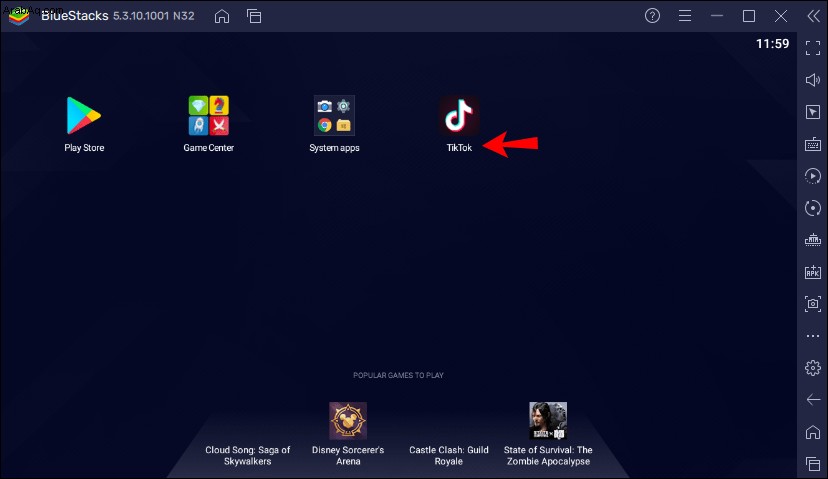 لتحميل وتعديل مقاطع الفيديو الخاصة بك على TikTok باستخدام BlueStacks ، يجب عليك أولاً تحميلها إلى Bluestacks قبل إضافتها إلى TikTok. انتقل إلى شاشة BlueStacks "الرئيسية". حدد موقع "المكتبة" وحددها. ثم اختر "تطبيقات النظام" متبوعًا بـ "مدير الوسائط".
لتحميل وتعديل مقاطع الفيديو الخاصة بك على TikTok باستخدام BlueStacks ، يجب عليك أولاً تحميلها إلى Bluestacks قبل إضافتها إلى TikTok. انتقل إلى شاشة BlueStacks "الرئيسية". حدد موقع "المكتبة" وحددها. ثم اختر "تطبيقات النظام" متبوعًا بـ "مدير الوسائط".
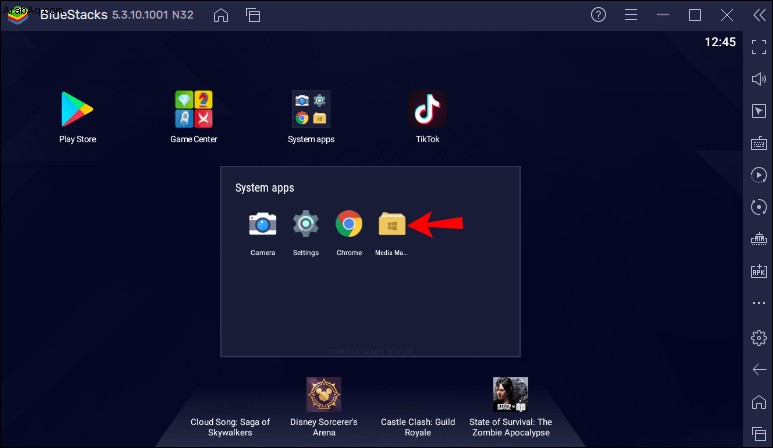 انقر فوق "استيراد من Windows أو Mac" ، اعتمادًا على جهاز الكمبيوتر لديك. ستجد علامة التبويب هذه في الزاوية اليسرى السفلية من النافذة. حدد الفيديو الذي تريده وقم بتحميله. انتقل مرة أخرى إلى تطبيق TikTok على Bluestacks. حدد رمز علامة الجمع في منتصف الجزء السفلي من الشاشة. انقر فوق "تحميل" واختر الفيديو الذي أضفته للتو إلى BlueStacks.
انقر فوق "استيراد من Windows أو Mac" ، اعتمادًا على جهاز الكمبيوتر لديك. ستجد علامة التبويب هذه في الزاوية اليسرى السفلية من النافذة. حدد الفيديو الذي تريده وقم بتحميله. انتقل مرة أخرى إلى تطبيق TikTok على Bluestacks. حدد رمز علامة الجمع في منتصف الجزء السفلي من الشاشة. انقر فوق "تحميل" واختر الفيديو الذي أضفته للتو إلى BlueStacks.
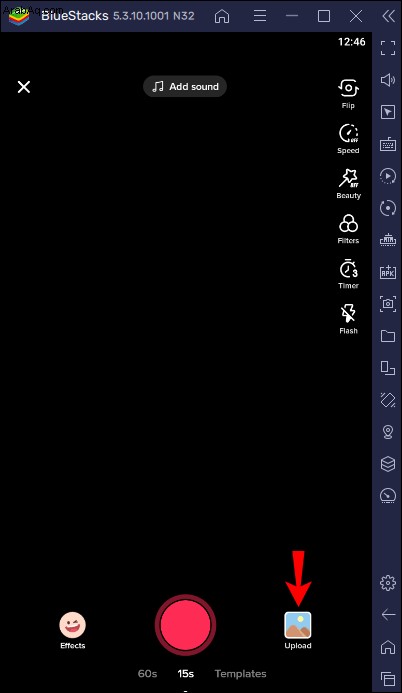 اختر "التالي" وستفتح شاشة التعديل. في الجزء السفلي من الشاشة ، حدد رمز الوجه المبتسم الذي سيفتح صفحة "الملصقات" الخاصة بك ، وانقر فوقه.
اختر "التالي" وستفتح شاشة التعديل. في الجزء السفلي من الشاشة ، حدد رمز الوجه المبتسم الذي سيفتح صفحة "الملصقات" الخاصة بك ، وانقر فوقه.
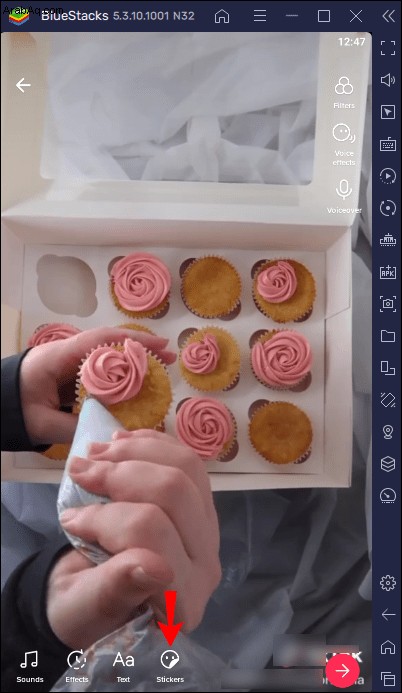 حدد الملصق المسمى "الاستطلاعات". اكتب سؤالك وخياري الإجابة اللذين تريد منحهما لمتابعيك.
حدد الملصق المسمى "الاستطلاعات". اكتب سؤالك وخياري الإجابة اللذين تريد منحهما لمتابعيك.
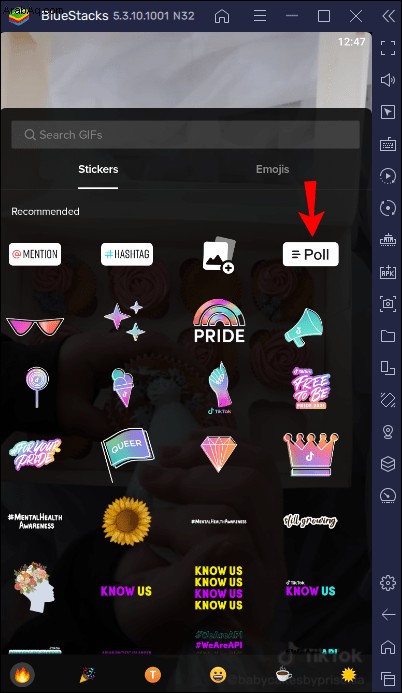 انقر فوق "تم" في الزاوية اليمنى العليا من الشاشة. أضف أي تأثيرات أو موسيقى أخرى ، ثم اختر "التالي" في الجزء السفلي الأيسر من الصفحة. هنا يمكنك إضافة العلامات والتسمية التوضيحية التي تريد تضمينها مع الفيديو الخاص بك. انقر فوق "نشر" لنشر الفيديو الخاص بك على TikTok.
انقر فوق "تم" في الزاوية اليمنى العليا من الشاشة. أضف أي تأثيرات أو موسيقى أخرى ، ثم اختر "التالي" في الجزء السفلي الأيسر من الصفحة. هنا يمكنك إضافة العلامات والتسمية التوضيحية التي تريد تضمينها مع الفيديو الخاص بك. انقر فوق "نشر" لنشر الفيديو الخاص بك على TikTok.
أسئلة شائعة إضافية
كيف يمكنني عرض نتائج استطلاع TikTok الخاص بي؟
بعد نشر مقطع الفيديو الخاص بك مع استطلاع على TikTok ، يمكنك معرفة كيف صوت متابعيك. في ما يلي كيفية معرفة الأصوات التي تم الإدلاء بها ومن الذي تم الإدلاء به:
1. افتح تطبيق TikTok الخاص بك.
2. بعد ذلك ، انتقل إلى الفيديو مع الاستطلاع واضغط عليه.
3. انقر على "ملصق الاستطلاع". سينبثق خيار "عرض نتائج الاستطلاع". اضغط على هذا الخيار.
4. ستظهر شاشة توضح عدد الأصوات التي حصل عليها كل إجابة ومن صوت لكل إجابة.
إغلاق الاقتراع!
تعد إضافة استطلاع إلى فيديو TikTok الخاص بك أمرًا سهلاً نسبيًا بمجرد معرفة خطوات التنقل. بينما يعد إنشاء استطلاع في TikTok على جهاز الكمبيوتر الخاص بك أصعب قليلاً ، فإن الخطوات الواردة في هذا الدليل ستجعل العملية أقل تحديًا. جربها عدة مرات ، وسرعان ما ستنشئ استطلاعات الرأي وأغمض عينيك.
الشيء الوحيد الذي يجب أن تقلق بشأنه هو محتوى الفيديو الذي يجب إنشاؤه بعد ذلك!
هل أنشأت مقطع فيديو TikTok باستخدام ملصق اقتراع من قبل؟ هل استخدمت طريقة مشابهة لتلك الموضحة في هذا الدليل؟ أخبرنا في قسم التعليقات أدناه.